Allmän beskrivning av filverktyget användaryta...4
|
|
|
- Hanna Gunnarsson
- för 9 år sedan
- Visningar:
Transkript
1 Innehållsförteckning Allmän beskrivning av filverktyget användaryta...4 Fil Öppna fil...7 Spar fil...10 Spar fil under nytt namn...11 Ta bort fil...12 Konvertera från KF Konvertera från Shape-format...15 Konvertera från gen+-format...17 Konvertera från fds...19 Konvertering från flyttfil...21 Konvertering av dynamiskt definierad fil till flyttfil...22 Konvertera till kf Konvertera till MapInfo-fil...26 Konvertera till shape-format...28 Konvertera till gen+-format...30 Konvertera till phodat-format...32 Konvertera till koordinatfil...34 Konvertera till fastighetsdatasystemets FDS-fil...37 Konvertera till skiktad flyttfil...49 Konvertera en flyttfil till en höjddatafil i grid-format...39 Konvertera en flyttfil till en höjddatafil i Grid ASCII-format...41 Konvertera en flyttfil till en höjddatafil i form av en ASCII-tabell...43 Konvertera en flyttfil till en höjddatafil i scopformat Konvertera en flyttfil till en höjddatafil i form Arc/Infotabell...47 Konvertera till dynamisk fil...49 Avsluta filverktyget...53 Analys...54 Spara analysreultatet på fil...55 Radera analysresultatet...56 Textsökning i analysfilen...57 Lägg till analysresultat...59 Kopiera analysresultatet till ett eget fönster...60 Ta fram lista över använda födelsenummer...61 Lista använda födelsenummer sorterade i nummerordning...62 Lista använda detaljtyper...63 Lista antal detaljer av varje posttyp...64 Lista externidentiteter i flyttfilen...65 Visar begränsande rektangel...66 Filverktyg 1
2 2.0 Testa kopplingar...67 Visa hela filen med text i ASCII-format...68 Visa filen som klartext...69 Visa angivet antal detaljpunkter/polygoner/texter som text...70 Skriv ut angivet födelsenummerintervall som text...71 Skriv ut angivet postnummerintervall som text...73 Skriv ut angivet extern-id som text...75 Testa (Kontrollera) innehåll i en flyttfil mot angivet geoområde...77 Operationer...79 Ta bort poster med angiven detaljtyp...80 Ta bort poster som är markerade som raderade...82 Spara och omnumrera de poster som ej är raderade...83 Ta bort alla poster utom de som är markerade som raderade/utplånade...84 Markera yta/grupp/id-grupp som raderad och ta bort oförändrade...85 Ta bort angivna poster...86 Ta bort poster inom angivet födelsenummerintervall...88 Ta bort poster med födelsenummer med negativa födelsenummer...90 Ta bort första posten efter startposten i flyttfilen...91 Ta bort alla poster med koppling...92 Ta bort alla poster utan koppling...93 Kantklipp polygoner...94 Snitta filen mot ett område...97 Ta bort allt utom en yta med givet fnr...99 Ta bort alla kvitterade poster Ta bort alla höjdvärden ur posterna Ta bort alla geokopplingar Ta bort alla uppåt- och nedåtkopplingar Ta bort alla kopplingar Ta bort alla kopplingar med angivna födelsenummer Ta bort alla poster som inte förändrats av en given användare Lägg till (bilda) topologi Addera flyttfiler Lägg till höjdvärden till flyttfilen Ladda flyttfil med information Omnumrera födelsenummer i flyttfilen Addera tal till alla födelsenummer Subtrahera tal från alla födelsenummer Ändra negativa födelsenummer till SDB-nummer Addera SDB-nummer till födelsenummer Byt detaljtyper i flyttfilen Vänsterjustera detaljtyper i flyttfilen Ändra fastighets-id till textpost Anpassa detaljtyper till topokartan Sätt checkinmarkering = 1 på alla poster Ändra källa i startposten till Filverktyg
3 Byt koordinatsystem Markera alla, utom utplånade, som raderade Lägg till punkt till polygon Markera alla poster utom utplånde till raderade Gör om alla poster till utplånade Markera alla som nya/ändrade Rita flyttfilen Utför dynamisk operation Byt defaultvärden Ångra Skapa ny filprodukt Spara en filprodukt Ta bort filprodukten Utför operationer i produkten Slå av/på på produktuppbyggnaden Slå av/på invertering av produkten Vad är en invers Visa operationerna i produkten Visa produktbeskrivning Öppna en filproduktsfil Spara filprodukten i en binärfil Spara filprodukten i en ASCII-fil Spara operationsmedelanden på fil Radera meddelandetexten Textsökning i analysfilen Inställningar Visa areaknappar Visa eller dölj flyttfilsnamn Visa operationsflyttfilsnamn Byt arbetskatalog Editera användarkonfigurationer Visa systemkonfigurationer Uppdatera användarkonfigurationer Visa eller göm operationsknappar Visa eller göm hjälptexter till knappar Visa fokus Visa hjälptextrad Filverktyg 3
4 2.0 Allmän beskrivning av filverktyget användaryta. Filverktyget används till att bearbeta en flyttfil på olika sätt. Det kan röra sig om att konvertera mellan flyttfilen och ett annat format. Att analysera flyttfilen eller utföra andra typer av operationer. När du startar filverktyget visas grundbilden i filverktyget. Grundbilden kan delas in i två sektioner: En fast del som innehåller menyrad, verktygsknappar samt fältet filnamn: En rörlig del som förändrar utseende beroende på vilka funktioner du anropar. I det här fallet visas hur bilden ser ut när du anropar funktionen Konvertera till flyttfil : Grundbildens fasta del har följande fält och knappar: Knappar 4 Filverktyg
5 Öppna Öppnar filvalsfönstret i vilket du kan välja filer och kataloger du vill bearbeta. Spara Öppnar filvalsfönstret där du kan spara den datamängd du arbetat med i en fil. Motsvarar filvalet Fil-Spara som. Ångra Ångrar operationer. När du klickar på knappen visas en lista med filproduktskoder. Markera kodnamnet och just den operation avbryts. Du kan även markera samtliga kodnamn varvid alla operationer avbryts. Listan sorteras på så sätt att den senaste operationen läggs överst. Rita Denna funktion ritar en översiktsbild över flyttfilen. Medde Visar en lista med alla operationer uppräknade. I listan kan du få information om händelser i samband med operationer. T.ex. avbrottsorsaker, filinformation mm. Snabbvalsknappar Snabbvalsknapparna fungerar som ett alternativ till menyerna. Flytta musmarkören från knapp till knapp och se hur hjälptexten förändras Fält Filnamn Visar namnet på den flyttfil som du vill arbeta med. Fältet är, i likhet med knapparna och menyerna, opåverkat av de olika funktionerna i filverktyget. Det förändras inte eller försvinner. Du kan inte skriva in något filnamn här utan filer öppnas via menyvalet Fil-Öppna eller knappen Öppna. Pilknappen Om du klickar på pilknappen visas den aktuella menyn, i det här fallet undermenyn till Fil-Konv.från. Visaknappen Bredvid pilknappen finns en knapp som ändrar knapptext beroende på anropad funktion. I det här fallet står det Visa men om du går upp i menyraden och väljer Fil-Konvertera från kf85 kommer det att stå Konv. från i knappen. Prova lite olika menyval och titta på knappen. Se hur den förändras. Filverktyg 5
6 2.0 Om du klickar på (i det här fallet) Konv.från-knappen läggs menyn Fil- Konv.från i ett separat fönster som du kan flytta runt hur du vill. Detta ger dig en smidig åtkomst till menyn utan att du behöver gå upp till menyraden varje gång du vill göra ett menyval. Du kan öppna flera olika menyer samtidigt i separata fönster och lägga ut dem på arbetsytan. Mycket användbart om du måste hoppa mellan en mängd olika menyval och då vill ha menyerna lätt tillgängliga på arbetsytan. På engelska kallas detta för Rip off -meny. Man river loss menyn som ett anteckningsblad och lägger den vid sidan om på arbetsbordet. 6 Filverktyg
7 Öppna fil Menyval Arkiv-Öppna fil Används för att öppna den fil du vill arbeta med. När du anropat funktionen öppnas ett filvalsfönster där du kan välja den flyttfil du vill bearbeta. Filvalsfönstret är indelat i följande fält och knappar: Pilknapp Visar en meny Från denna meny kan du välja alternativa s.k. filvyer. Den ger dig möjlighet att snabbt orientera dig mellan olika underkataloger. Står du t.ex. i din hemkatalog och snabbt vill ta dig till arbetskatalogen kan du göra detta via menyvalet. Filer Här kan du välja om du enbart vill se kataloger eller om du vill se både katalog och filer. Punktfiler Här kan du välja om du vill se dolda filer (systemfiler) eller inte. Filer Filverktyg 7
8 2.0 Inom detta block finns ett antal fält som hjälper dig att hålla reda på i vilken katalog du befinner dig när du letar efter önskad fil. Katalog Visar vilken katalog du befinner dig i när du letar efter filer och kataloger. Filter Här kan du ange vilken filtyp du vill söka på. Skriver du t.ex *.ff skrivs en lista med alla flyttfiler som lagras i den katalog du befinner dig i. Motsvarar filformat i Windows. Underkatalog Visar underkatalogerna till den katalog du befinner dig i och som visas i fältet Katalog Filer Visare de filer som lagras i den katalog som du befinner dig i. Filnamn Visar vald fil. Knappar Välj Verkställer val av önskad fil och stänger filboxen. Avbryt Avbryter funktionen och stänger filboxen. Handhavande Om du känner till i vilken katalog önskad fil lagras i öppnar du önskad fil på följande sätt: 1. Skriva in sökvägen i fältet Katalog. 2. Därefter går du till fältet Filer och klickar en gång på önskad fil. Den önskade filens namn skrivs nu ut i fältet Vald fil 3. Tryck på knappen Välj. Du avbryter med knappen Avbryt. 8 Filverktyg
9 Om du inte känner till i vilken katalog filen lagras kan du antingen leta upp katalogen med hjälp av menyn under pilknappen eller bläddra i katalogerna i fältet Underkataloger i stället för att skriva in sökvägen direkt. Filverktyg 9
10 2.0 Spar fil Fil-Spara Sparar aktuell fil. Om du avslutar utan att anropa denna funktion visas ett meddelande där du får välja mellan att avsluta utan att spara eller avbryta och gå tillbaka och spara filen. 10 Filverktyg
11 Spar fil under nytt namn Fil-Spara som Funktionen sparar en fil under ett nytt namn. När du anropar funktionen visas filvalsfönstret: Se också: Beskrivning av filvalsfönster. Handhavande vid filval. Filverktyg 11
12 2.0 Ta bort fil Fil-Ta bort fil Funktionen tar bort en fil. När du anropar funktionen visas ett dialogfönster där du får bekräfta om du verkligen vill ta bort filen. Du kan även ångra dig i det här läget. Observera Funktionen tar även bort filen på katalogen. 12 Filverktyg
13 Konvertera från KF85 Fil-Konv. från-kf85 Funktionen konverterar en KF85- fil till en flyttfil. När funktionen anropas visas följande formulär: Formuläret har följande fält och knappar: Filnamn Namn på flyttfilen. Du kan inte skriva direkt i fältet. Du hämtar filen via menyvalet Fil-Öppna eller via knappen Öppna. Pilknapp Visar Fil-menyn. Konv.frånknappen Lägger Fil-Konv.från-menyn i ett deparat fönster. Se avsnittet Allmän beskrivning för mer information. Filverktyg 13
14 2.0 kf85 För att konvertera en kf85-fil till flyttfilsformat behöver du endast ange vilken kf85-fil du vill konvertera Du kan dock, om så önskas, ange ett antal tilläggsparametrar som ger dig möjlighet att anpassa konverteringen till dina behov. Parametrarna skrivs in i imatningsfält som beskrivs nedan. Egen översättningstabell Här kan du hämta en översättningstabell. Med hjälp av knappen längst till höger kaan man få en lista över översättningstabeller. Hämta fnr Markera i boxen om födelsenummren ska hämtas från kf85-filen eller om numrering ska ske löpande i samband med konverteringen. x-origo/y-origo Om du vill ha ett annat origo än det som anges i kf85-filen anger du värdena för det nya origot här. Handhavande Du konverterar en kf85-fil till flyttfilsformat på följande sätt: 1. Välj Fil-Konv.från-kf85 från menyn. 2. Fyll i parameterfälten om så önskas. 3. Öppna kf85-filen som ska konverteras till flyttfil med hjälp av knappen Öppna eller via menyvalet Fil-Öppna. Filvalsfönstret öppnas. 4. Markera önskad kf85-fil och klicka på knappen Välj. Konvertering utförs och en flyttfil genereras. Är du nöjd med det filnamn som visas i fältet Filnamn trycker du på knappen Spara eller väljer Fil-Spara. Annars kan du byta namn med hjälp av menyvalet Fil-Spara som. Filvalsfönstret öppnas och du kan fylla i namnet på din nya flyttfil i fältet filnamn samt bestämma i vilken katalog filen ska lagras. Avsluta med Välj. 14 Filverktyg
15 Konvertera från Shape-format Fil-Konv. från Shape Funktionen konverterar en katalog, som innehåller filer i Shapeformat, till en flyttfil. När funktionen anropas visas följande formulär: Formuläret har följande fält och knappar: Filnamn Namn på flyttfilen. Du kan inte skriva direkt i fältet. Du hämtar filen via menyvalet Fil-Öppna eller via knappen Öppna. Pilknapp Visar Fil-menyn Konv.frånknappen Lägger Fil-Konv.från-menyn i ett deparat fönster. Se avsnittet Allmän beskrivning för mer information. Shape Parametrarna skrivs in i i de matningsfält som beskrivs nedan. Namn Här visas namnet på önskad Shapekatalog. Filverktyg 15
16 2.0 Skriv över Markera i boxen om du vill skriver över gamla filer utan att fråga. Handhavande Du konverterar en Shapefil till flyttfilsformat på följande sätt: 1. Hämta en flyttfil med menyvalet Fil-Öppna. 2. Välj Fil-Konv.från-Shape från menyn. 3. Hämta en Shapefil med hjälp av knappen Öppna eller via menyvalet Fil-Öppna. Filvalsfönstret öppnas. 4. Markera önskad Shapekatalog och klicka på knappen Välj. Konvertering utförs och en flyttfil skapas. Är du nöjd med det filnamn som visas i fältet Filnamn trycker du på knappen Spara eller väljer Fil-Spara. Annars kan du byta namn med hjälp av menyvalet Fil-Spara som. Filvalsfönstret öppnas och du kan fylla i namnet på din nya flyttfil i fältet filnamn samt bestämma i vilken katalog filen ska lagras. Avsluta med Välj. 16 Filverktyg
17 Konvertera från gen+-format Fil-Konv. från gen+ Funktionen konverterar en grupp filer i Arc/Info:s generateformat till flyttfilsformat. När funktionen anropas visas följande formulär: Formuläret har följande fält: Filnamn Namn på flyttfilen. Du kan inte skriva direkt i fältet. Du hämtar filen via menyvalet Fil-Öppna eller via knappen Öppna. Pilknapp Visar Fil-menyn. Konv.frånknappen Lägger Fil-Konv.från-menyn i ett separat fönster. Se avsnittet Allmän beskrivning för mer information. gen+ För att konvertera en gen+fil till flyttfilsformat behöver du endast ange gen+filen du vill konvertera. Du kan dock, om så önskas, anpassa precisionen i konverteringen genom att ange önskad skala. Skala Här anger du basprecisisonen på flyttfilen. Filverktyg 17
18 2.0 Handhavande Du konverterar en gen+-fil till flyttfilsformat på följande sätt: 1. Välj Fil-Konv.från-gen+ från menyn. 2. Fyll i parameterfältet om så önskas. 3. Öppna gen+-katalogen som innehåller de gen+-filerfiler som ska konverteras till flyttfil med hjälp av knappen Öppna eller via menyvalet Fil-Öppna. Filvalsfönstret öppnas. 4. Markera önskad gen+-katalog och klicka på knappen Välj. Konvertering utförs och en flyttfil genereras. Är du nöjd med det filnamn som visas i fältet Filnamn trycker du på knappen Spara eller väljer Fil-Spara. Annars kan du byta namn med hjälp av menyvalet Fil-Spara som. Filvalsfönstret öppnas och du kan fylla i namnet på din nya flyttfil i fältet filnamn samt bestämma i vilken katalog filen ska lagras. Avsluta med Välj. 18 Filverktyg
19 Konvertera från fds Fil-Konv. från fds... Funktionen översätter filer från fastighetsdataregistret (FDS) till flyttfilsformat. När funktionen anropas visas följande formulär: Formuläret har följande fält och knappar: Filnamn Namn på flyttfilen. Du kan inte skriva direkt i fältet. Du hämtar filen via menyvalet Fil-Öppna eller via knappen Öppna. Pilknapp Visar Fil-menyn. Konv.frånknappen Lägger Fil-Konv.från-menyn i ett separat fönster. Se avsnittet Allmän beskrivning för mer information. fds För att konvertera en fil från fastighetsdatasystemet (FDS-fil) till flyttfilsformat behöver du endast ange vilken FDS-fil du vill konvertera. Du kan dock, om så önskas, ange ett antal tilläggsparametrar som ger dig möjlighet att anpassa konverteringen till dina behov. Parametrarna skrivs in i imatningsfält som beskrivs nedan. Basorigo-x Ange basens (flyttfilens-) origo i x-led. Origo för en flyttfil brukar ges som ( , ) i x- och y-led. Filverktyg 19
20 2.0 Basorigo-y Ange basens (flyttfilens-) origo i x-led. Origo för en flyttfil brukar ges som ( , ) i x- och y-led. Bank Här anger du bank. XY-fel Här skriver du in medelfelet i meter. Handhavande Du konverterar en FDS-fil till flyttfilsformat på följande sätt: 1. Välj Fil-Konv.från-FDS från menyn. 2. Fyll i parameterfälten om så önskas. 3. Öppna FDS-filen som ska konverteras till flyttfil med hjälp av knappen Öppna eller via menyvalet Fil-Öppna. Filvalsfönstret öppnas. 4. Markera önskad FDS-fil och klicka på knappen Välj. Konvertering utförs och en flyttfil genereras. Är du nöjd med det filnamn som visas i fältet Filnamn trycker du på knappen Spara eller väljer Fil-Spara. Annars kan du byta namn med hjälp av menyvalet Fil-Spara som. Filvalsfönstret öppnas och du kan fylla i namnet på din nya flyttfil i fältet filnamn samt bestämma i vilken katalog filen ska lagras. Avsluta med Välj. 20 Filverktyg
21 Konvertering från flyttfil Fil-Konv.från-Flyttfil Denna funktion används i princip för att byta namn på en flyttfil. Filverktyg 21
22 2.0 Konvertering av dynamiskt definierad fil till flyttfil Fil-Konv. från-dynamisk Funktionen översätter dynamiskt definierade filer till flyttfilsformat. Med dynamsikt definierad fil menas ett fil som lagras i ett format som du själv definierat. När du anropar funktionen visas följande formulär: Formuläret har följande fält och knappar: Filnamn Namn på flyttfilen. Du kan inte skriva direkt i fältet. Du hämtar filen via menyvalet Fil-Öppna eller via knappen Öppna. Pilknapp Visar Fil-menyn. Konv. Från-knappen Lägger Fil-Konv.från-menyn i ett separat fönster. Se avsnittet Allmän beskrivning för mer information. Valknapp Om du klickar på den här knappen visas en lista med olika filformat. Välj lämpligt format genom att klicka på önskat format. Parametrar 22 Filverktyg
23 Handhavande Du konverterar en dynamisk fil till flyttfilsformat på följande sätt: 1. Välj Fil-Konv.från-Dynamisk från menyn. 2. Klicka på valknappen En lista över filformat visas. 3. Klicka på önskat format. 4 Fyll i parameterfältet om så önskas. 5. Öppna den dynamiska fil som ska konverteras till flyttfil med hjälp av knappen Öppna eller via menyvalet Fil-Öppna. Filvalsfönstret öppnas. 6. Markera önskad dynamisk fil och klicka på knappen Välj. Konvertering utförs och en flyttfil genereras. Är du nöjd med det filnamn som visas i fältet Filnamn trycker du på knappen Spara eller väljer Fil-Spara. Annars kan du byta namn med hjälp av menyvalet Fil-Spara som. Filvalsfönstret öppnas och du kan fylla i namnet på din nya flyttfil i fältet filnamn samt bestämma i vilken katalog filen ska lagras. Avsluta med Välj. Filverktyg 23
24 2.0 Konvertera till kf85 Fil-Konv. till kf85 Funktionen konverterar en flyttfil till kf85-format. Programmet hanterar översättning av detaljpunkter, polygoner och texter. När du anropar funktionen visas följande formulär: Formuläret har följande fält och knappar: Filnamn Namn på flyttfilen. Du kan inte skriva direkt i fältet. Du hämtar filen via menyvalet Fil-Öppna eller via knappen Öppna. Pilknapp Visar Fil-menyn. Konv.till-knappen Lägger Fil-Konv.till-menyn i ett separat fönster. Se avsnittet Allmän beskrivning för mer information. kf85 För att konvertera en flyttfil till kf85-formatbehöver du endast ange namn på kf85-filen och var den ska lagras. Du kan dock, om så önskas, ange ett antal tilläggsparametrar som ger dig möjlighet att anpassa konverteringen till dina behov. Parametrarna skrivs in i imatningsfält som beskrivs nedan. 24 Filverktyg
25 Bank översättningstabell Markera i boxen om du vill använda en standardöversättningstabell i en bank eller ej. Om du ej markerar i boxen aktiveras fältet Egen översättningstabell. Egen översättningstabell Här hämtar du din egen äversättningstabell. Klicka på knappen till höger för lista. Bladbeteckning Här skriver du in bladbeteckningen. Skala Här skriver du in textens skala. Ändra ID-punkten med fastighetsbeteckning till textpost Markera här om du vill ändra ID-punkten med fastighetsbeteckningen till en textpost. Handhavande Du konverterar en flyttfil till kf85-format på följande sätt: 1. Välj Fil-Konv.till-kf85 i menyn. 2. Fyll i parameterfältet om så önskas. 3. Klicka på knappen Spara. Filvalsfönstret öppnas. 4. Gå till önskad katalog och skriv in namnet på kf85-filen i fältet filnamn 5. Klicka på Välj. Flyttfilen konverteras nu till kf85-format. Du kan även skriva över en befintlig kf85-filen genom att markera filen och klicka på Välj. Du får sedan bekräfta överskrivningen. Filverktyg 25
26 2.0 Konvertera till MapInfo-fil Fil-Konv. till map info Funktionen konverterar en flyttfil till en grupp filer i MapInfo-format. (.mid/.mifformat) Konvertering sker med hjälp av s.k.detaljtypsfiler som fungerar som översättningstabeller mellan flyttfil och MapInfo:s filformat. När du anropar funktionen visas följande formulär: Formuläret har följande fält och knappar Filnamn Namn på flyttfilen. Du kan inte skriva direkt i fältet. Du hämtar filen via menyvalet Fil-Öppna eller via knappen Öppna. Pilknapp Visar aktuell meny. Konv.till-knappen Lägger Fil-Konv.till-menyn i ett separat fönster. Se avsnittet Allmän beskrivning för mer information. MapInfo Detaljtypsfil Här anger du detaljtypsfilen. Du kan hämta en detaljtypsfil från en lista som du når med hjälp av knappen längst till höger. 26 Filverktyg
27 Handhavande 1. Välj Fil-Konv.till-MapInfo i menyn. 2. Hämta en detaljtypsfil genom att klicka på listknappen i fältet Detaljtypsfil. 3. Klicka på Spara. Konverteringen startar. Filverktyg 27
28 2.0 Konvertera till shape-format Fil-Konv. till shape Funktionen konverterar en flyttfil till shape-format. Flyttfilen konverteras inte till en shapefil utan till flera filer som sedan lagras i en gemensam katalog. När du anropar funktionen visas följande formulär: Formuläret har följande fält och knappar: Filnamn Namn på flyttfilen. Du kan inte skriva direkt i fältet. Du hämtar filen via menyvalet Fil-Öppna eller via knappen Öppna. Pilknapp Visar aktuell meny. Konv.till-knappen Lägger Fil-Konv.till-menyn i ett separat fönster. Se avsnittet Allmän beskrivning för mer information. shape Namn Här visas namnet på den katalog som filerna i shapeformat kommer att lagras i. Som standard visas katalogen Shape. Vill du skapa en annan katalog får du skriva i namnet i fältet och trycka Enter. Skriv över Markera här om du vill att gamla shapefiler ska skrivas över 28 Filverktyg
29 Handhavande Du konverterar en flyttfil till shape-format på följande sätt: 1. Välj Fil-Konv.till-shape i menyn. 2. Skriv in önskat namn på shape-katalogen. 3. Tryck Enter. 4. Ange om du vill skriva över gamla filer eller ej. 5. Klicka på knappen Spara. Filvalsfönstret öppnas och visar enbart katalogerna. 6. Välj önskad arbetskatalog som du vill lagra Shapekatalogen i. 7. Klicka på Välj. Flyttfilen konverteras nu till ett antal filer i shape-format. Filerna lagras sedan i den valda shape-katalogen. Filverktyg 29
30 2.0 Konvertera till gen+-format Fil-Konv. till gen+ Funktionen konverterar en flyttfil till en grupp filer i Arc/Info:s generateformat. Filerna lagras i en katalog som anges av dig i samband med att du kör den här funktionen. När funktionen anropas visas följande formulär: Formuläret har följande fält och knappar: Filnamn Namn på flyttfilen. Du kan inte skriva direkt i fältet. Du hämtar filen via menyvalet Fil-Öppna eller via knappen Öppna. Pilknapp Visar aktuell meny. Konv.till-knappen Lägger Fil-Konv.till-menyn i ett separat fönster. Se avsnittet Allmän beskrivning för mer information. gen+ För att konvertera en flyttfil till gen+ behöver du endast ange var filerna ska lagras. Du kan dock, om så önskas, ange ett antal tilläggsparametrar som ger dig möjlighet att anpassa konverteringen till dina behov. Parametrarna skrivs in i imatningsfält som beskrivs nedan. 30 Filverktyg
31 Översättningsfil Här skriver du in eller väljer från lista genom att trycka på knappen till vänster om fältet. vilken översättningsfil (-tabell) du vill använda. Om du inte skriver in något namn används en standardöversättningstabell. Särskiljare Särskiljaren skiljer kolumnerna åt i tabellen. Ingår i filhuvudet. Som standard föreslås semikolon (;) som särskiljare. Enkelskikt Markera i rutan om du vill lägga alla detaljer i samma skikt Handhavande Du konverterar en flyttfil till gen+-format på följande sätt: 1. Välj Fil-Konv.till-gen+ i menyn. 2. Fyll i parameterfälten om så önskas. 3. Markera boxen Enkelskikt om alla skikt ska tas med eller inte. 4. Klicka på knappen Spara. Flyttfilen konverteras nu till ett antal filer i Gen+. Dessa filer lagras av systemet i den önskade Gen+-katalogen. Filverktyg 31
32 2.0 Konvertera till phodat-format Fil-Konv. till phodat Funktionen konverterar en flyttfil till phodat-format som används av PHOCUSsystemet. När du anropar funktionen visas följande formulär: Formuläret har följande fält och knappar: Filnamn Namn på flyttfilen. Du kan inte skriva direkt i fältet. Du hämtar filen via menyvalet Fil-Öppna eller via knappen Öppna. Pilknapp Visar aktuell meny. Konv.till-knappen Lägger Fil-Konv.till-menyn i ett separat fönster. Se avsnittet Allmän beskrivning för mer information. phodat För att konvertera en flyttfil till phodatfil behöver du endast ange namn på phodatfilen och var den ska lagras. Du kan dock, om så önskas, ange ett antal tilläggsparametrar som ger dig möjlighet att anpassa konverteringen till dina behov. Parametrarna skrivs in i imatningsfält som beskrivs nedan. 32 Filverktyg
33 Översättningstabell Här kan du ange en översättningstabell. Om du inte skriver något här används en defaulttabell. Du kan också hämta en tabell från en lista som du når mha. knappen längst till höger. Rubrik Den rubriktext som skriver in i det här fältet kommer att bli texten på Phodatfilens första rad. Handhavande Du konverterar en flyttfil till phodat-format på följande sätt: 1. Välj Fil-Konv.till-Phodat i menyn. 2. Fyll i parameterfälten om så önskas. 3. Klicka på knappen Spara. Filvalsfönstret öppnas. 4. Namnge filen i fältet Filnamn. 5. Klicka på Välj. Flyttfilen konveteras nu till en fil i Phodat-format. Filverktyg 33
34 2.0 Konvertera till koordinatfil Fil-Konv. till koordinat Funktionen konverterar en flyttfil till en s.k. koordinatfil. En koordinatfil är en formatoberoende fil. När funktionen anropas visas följande formulär: Formuläret har följande fält och knappar: Filnamn Namn på flyttfilen. Du kan inte skriva direkt i fältet. Du hämtar filen via menyvalet Fil-Öppna eller via knappen Öppna. Pilknapp Visar aktuell meny. Konv.till-knappen Lägger Fil-Konv.till-menyn i ett separat fönster. Se avsnittet Allmän beskrivning för mer information. Koordinat Här kan du lägga till ett antal uppgifter som tas med i koordinatfilen som administrativ information. Namn 34 Filverktyg
35 Markera i boxen om du vill ha punkter med namn-id i koordinatfilen. LMV-beteckning Markera här om du vill ha med punkter med LMV-beteckningar i koordinatfilen. T.ex. om du bara vill läsa ut gränspunkter till koordinatfilen. z-värden Markera här om du vill ha med höjdvärden i koordinatfilen. k-fil Se till att denna box är markerad om du vill konvertera flyttfilen till en koordinatfil. I annat fall får du ingen koordinatfil. Fastighetsbeteck. Markera här om du vill ha med punkter med fastighetsbeteckningar i koordinatfilen. Fulla utskrifter Med fulla utskrifter menas att utskriften formatteras så att även långa fastighetsbeteckningar får plats och kan läsas av det mänskliga ögat. I annat fall kan det, i utskriften, hända att de sista tecknen på fastighets-beteckningen går in i kolumen bredvid. Markera därför här om du vet att det kan förekomma långa fastighetsbeteckningar och att du vill kunna läsa dem. Rubrik Den rubriktext som du skriver in i det här fältet kommer att bli texten på koordinat-filens första rad. r-fil Markera här om du vill att resultatet av körningen ska lagras i en resultatfil. Inmatningsfältet aktiveras och ger dig möjlighet att skriva in namnet på r-filen eller välja från lista med hjälp av knappen längst till höger. Handhavande Du konverterar en flyttfil till koordinatfil på följande sätt: 1. Välj Fil-Konv.till-koordinatfil i menyn. 2. Markera i tillvalsrutorna. 3. Skriv in önskat namn på koordinatfilen. 4. Tryck Enter. 5. Klicka på knappen Spara. Filverktyg 35
36 2.0 Flyttfilen konverteras nu till en koordinatfil. 36 Filverktyg
37 Konvertera till fastighetsdatasystemets FDS-fil Fil-Konv. till fds Funktionen konverterar en flyttfil till fastighetsdatasystemets FDS-format. När funktionen anropas visas följande formulär: Formuläret har följande fält och knappar: Filnamn Namn på flyttfilen. Du kan inte skriva direkt i fältet. Du hämtar filen via menyvalet Fil-Öppna eller via knappen Öppna. Pilknapp Visar aktuell meny. Konv.till-knappen Lägger Fil-Konv.till-menyn i ett separat fönster. Se avsnittet Allmän beskrivning för mer information. fds Bladkod Markera om du vill ange bladbeteckningen på ett speciellt blad. EBCDIC-format Markera i boxen om du vill att FDS-filen ska vara i s.k. EBCDIC-format. Filverktyg 37
38 2.0 Handhavande Du konverterar en flyttfil till FDS-fil på följande sätt: 1. Välj Fil-Konv.till-FDS-fil i menyn. 2. Ange om du vill konvertera en hel bank eller endast en blad. 3. Klicka på knappen Spara. Filvalsfönstret öppnas. 4. Namnge filen i fältet Filnamn 5. Klicka på Välj. Flyttfilen konverteras nu till en FDS-fil. 38 Filverktyg
39 Konvertera en flyttfil till en höjddatafil i grid-format Fil-Konv. till-höjddata-grid Funktionen konverterar en flyttfil till en höjddatafil i grid-format. När funktionen anropas visas följande formulär: Formuläret har följande fält och knappar: Filnamn Namn på flyttfilen. Du kan inte skriva direkt i fältet. Du hämtar filen via menyvalet Fil-Öppna eller via knappen Öppna. Pilknapp Visar aktuell meny. Konv.till-knappen Lägger Fil-Konv.till-menyn i ett separat fönster. Se avsnittet Allmän beskrivning för mer information. Bladbeteckning Markera i boxen om du vill ange bladbeteckning eller avgränsa det geografiska området med hjälp av koordinater. Om du avmarkerar boxen aktiveras fälten nedanför. Xmin/Ymin/Xmax/Ymax Här skriver du min- och maxkoordinater för avgränsningsytan om du ej vill använda dig av alternativet bladbeteckning. Filverktyg 39
40 2.0 Handhavande Du konverterar en flyttfil till en höjddatafil i Gridformat på följande sätt: 1. Öppna den flyttfil du vill konvertera med menyvalet Fil-Öppna eller knappen Öppna. 2. Gå till menyvalet Fil-Konv.till-Höjddata-Grid. 3. Markera i boxen bladbeteckning om du vill konvertera ett givet blad eller ange begränsningskoordinater. 4. Klicka på knappen Spara. Filvalsfönstret öppnas. 5. Namnge filen i fältet Filnamn 6. Klicka på Välj. Flyttfilen konverteras nu till en höjddatafil i Grid-format. 40 Filverktyg
41 Konvertera en flyttfil till en höjddatafil i Grid ASCII-format Fil-Konv. till-höjddata-grid ASCII Funktionen konverterar en flyttfil till en höjddatafil i grid ASCII-format. Detta format används i Arc/Info När funktionen anropas visas följande formulär: Formuläret har följande fält och knappar: Filnamn Namn på flyttfilen. Du kan inte skriva direkt i fältet. Du hämtar filen via menyvalet Fil-Öppna eller via knappen Öppna. Pilknapp Visar aktuell meny. Konv.till-knappen Lägger Fil-Konv.till-menyn i ett separat fönster. Se avsnittet Allmän beskrivning för mer information. Bladbeteckning Markera i boxen om du vill ange bladbeteckning eller avgränsa området med hjälp av koordinater. Väljer du Bladbeteckning fyller du i den i fältet nedanför. Xmin/Ymin/Xmax/Ymax Här skriver du min- och maxkoordinater för avgränsningsytan om du ej vill använda dig av alternativet bladbeteckning. Filverktyg 41
42 2.0 Handhavande Du konverterar en flyttfil till en höjddatafil i Grid ASCII-format på följande sätt: 1. Öppna den flyttfil du vill konvertera med menyvalet Fil-Öppna eller knappen Öppna. 2. Gå till menyvalet Fil-Konv.till-Höjddata-Grid-ASCII. 3. Markera i boxen bladbeteckning om du vill konvertera ett givet blad eller ange begränsningskoordinater. 4. Klicka på knappen Spara. Filvalsfönstret öppnas. 5. Namnge filen i fältet Filnamn 6. Klicka på Välj. Flyttfilen konverteras nu till en höjddatafil i Grid ASCII-format. 42 Filverktyg
43 Konvertera en flyttfil till en höjddatafil i form av en ASCII-tabell Fil-Konv. till-höjddata-ascii-tabell Funktionen konverterar en flyttfil till en höjddatafil i form av en ASCII-tabell. När funktionen anropas visas följande formulär: Formuläret har följande fält och knappar: Filnamn Namn på flyttfilen. Du kan inte skriva direkt i fältet. Du hämtar filen via menyvalet Fil-Öppna eller via knappen Öppna. Pilknapp Visar aktuell meny. Konv.till-knappen Lägger Fil-Konv.till-menyn i ett separat fönster. Se avsnittet Allmän beskrivning för mer information. Bladbeteckning Markera i boxen om du vill ange bladbeteckning eller avgränsa området med hjälp av koordinater. Väljer du Bladbeteckning fyller du i den i fältet nedanför. Xmin/Ymin/Xmax/Ymax Här skriver du min- och maxkoordinater för avgränsningsytan om du ej vill använda dig av alternativet Bladbeteckning. Handhavande Filverktyg 43
44 2.0 Du konverterar en flyttfil till höjddata i form av en ASCII-tabell på följande sätt: 1. Öppna den flyttfil du vill konvertera med menyvalet Fil-Öppna eller knappen Öppna. 2. Gå till menyvalet Fil-Konv.till-Höjddata-ASCII-tabell. 3. Markera i boxen bladbeteckning om du vill konvertera ett givet blad eller ange begränsningskoordinater. 4. Klicka på knappen Spara. Filvalsfönstret öppnas. 5. Namnge filen i fältet Filnamn 6. Klicka på Välj. Flyttfilen konverteras nu till en höjddatafil i ASCII-format. 44 Filverktyg
45 Konvertera en flyttfil till en höjddatafil i scopformat. Fil-Konv. till-höjddata-scop Funktionen konverterar en flyttfil till en höjddatafil i Scop-format. När funktionen anropas visas följande formulär: Formuläret har följande fält och knappar: Filnamn Namn på flyttfilen. Du kan inte skriva direkt i fältet. Du hämtar filen via menyvalet Fil-Öppna eller via knappen Öppna. Pilknapp Visar aktuell meny. Konv.till-knappen Lägger Fil-Konv.till-menyn i ett separat fönster. Se avsnittet Allmän beskrivning för mer information. Scop Bladbeteckning Markera i boxen om du vill ange bladbeteckning eller avgränsa området med hjälp av koordinater. Väljer du Bladbeteckning fyller du i den i fältet nedanför. Xmin/Ymin/Xmax/Ymax Filverktyg 45
46 2.0 Här skriver du min- och maxkoordinater för avgränsningsytan om du ej vill använda dig av alternativet bladbeteckning. Handhavande Du konverterar en flyttfil till höjddata i Scopformat på följande sätt: 1. Öppna den flyttfil du vill konvertera med menyvalet Fil-Öppna eller knappen Öppna. 2. Gå till menyvalet Fil-Konv.till-Höjddata-Scop. 3. Markera i boxen bladbeteckning om du vill konvertera ett givet blad eller ange begränsningskoordinater. 4. Klicka på knappen Spara. Filvalsfönstret öppnas. 5. Namnge filen i fältet Filnamn 6. Klicka på Välj. Flyttfilen konverteras nu till en höjddatafil i Scop-format. 46 Filverktyg
47 Konvertera en flyttfil till en höjddatafil i form Arc/Infotabell Fil-Konv. till-höjddata-arc/infotabell Funktionen konverterar en flyttfil till en höjddatafil i form av en Arc/Infotabell. När funktionen anropas visas följande formulär: Formuläret har följande fält och knappar: Filnamn Namn på flyttfilen. Du kan inte skriva direkt i fältet. Du hämtar filen via menyvalet Fil-Öppna eller via knappen Öppna. Pilknapp Visar aktuell meny. Konv.till-knappen Lägger Fil-Konv.till-menyn i ett separat fönster. Se avsnittet Allmän beskrivning för mer information. Arc/Info-tabell Bladbeteckning Markera i boxen om du vill ange bladbeteckning eller avgränsa området med hjälp av koordinater. Väljer du Bladbeteckning fyller du i den i fältet nedanför. Xmin/Ymin/Xmax/Ymax Filverktyg 47
48 2.0 Här skriver du min- och maxkoordinater för avgränsningsytan om du ej vill använda dig av alternativet bladbeteckning. Handhavande Du konverterar en flyttfil till höjddata i form av en Arc/Infotabell på följande sätt: 1. Öppna den flyttfil du vill konvertera med menyvalet Fil-Öppna eller knappen Öppna. 2. Gå till menyvalet Fil-Konv.till-Höjddata-Arc/Infotabell. 3. Markera i boxen bladbeteckning om du vill konvertera ett givet blad eller ange begränsningskoordinater. 4. Klicka på knappen Spara. Filvalsfönstret öppnas. 5. Namnge filen i fältet Filnamn 6. Klicka på Välj. Flyttfilen konverteras nu till en höjddata i form av en Arc/Infotabell. 48 Filverktyg
49 Konvertera till skiktad flyttfil Fil-Konv. till skiktad ff Funktionen översätter en flyttfil till en s.k. skiktad flyttfil. Detta innbär att en befintlig flyttfil delas upp på olika skikt med avseende på detaljtyper. T.ex. höjdkurvor, hydrologi, vägar, järnvägar osv. Uppdelningen sker med hjälp av en s.k. detaljtypsfil. När du anropar funktionen visas följande formulär: Formuläret har följande fält och knappar: Filnamn Namn på flyttfilen. Du kan inte skriva direkt i fältet. Du hämtar filen via menyvalet Fil-Öppna eller via knappen Öppna. Pilknapp Visar aktuell meny. Konv.till-knappen Lägger Fil-Konv.till-menyn i ett separat fönster. Se avsnittet Allmän beskrivning för mer information. Skiktad Skiktad detaljtypsfil Obligatorisk uppgift. Här skriver du in namnet på den skiktade detaljtypsfilen. Du kan även välja från en lista med hjälp av knappen längst till höger. Filverktyg 49
50 2.0 Handhavande Du konverterar en flyttfil till en skiktad flyttfil på följande sätt: 1. Välj Fil-Konv.till-skiktad ff i menyn. 2. Hämta skikt i fältet skikt detaljtypsfil. 3. Klicka på Spara. Filvalsfönstret öppnas. 5. Namnge filen i fältet Filnamn 6. Klicka på Välj. Flyttfilen konverteras nu till en skiktad flyttfil. 50 Filverktyg
51 Konvertera till dynamisk fil Fil-Konv. till dynamisk Funktionen konverterar en flyttfil till en dynamiskt definierade fil. Med dynamiskt definierad fil menas en fil som lagras i ett format som du själv definierat. Du definierar ett filformat på följande sätt: När du anropar funktionen visas följande formulär: Formuläret har följande fält och knappar: Filnamn Namn på flyttfilen. Du kan inte skriva direkt i fältet. Du hämtar filen via menyvalet Fil-Öppna eller via knappen Öppna. Pilknapp Visar aktuell meny. Konv.till-knappen Lägger Fil-Konv.till-menyn i ett separat fönster. Se avsnittet Allmän beskrivning för mer information. Valknapp Om du klickar på den här knappen visas en lista med olika filformat. Välj lämpligt format genom att klicka på önskat format. Parametrar. Filverktyg 51
52 2.0 Handhavande Du konverterar en flyttfil till en dynamisk fil på följande sätt: 1. Välj Fil-Konv.till-Dynamisk i menyn. 2. Klicka på valknappen. En lista över filformat visas. 3. Klicka på önskat format. 4 Fyll i parameterfältet om så önskas. 5. Spara den dynamiska filen. Flyttfilen konverteras nu till en fil i egendefinierat filformat. 52 Filverktyg
53 Avsluta filverktyget Fil-Avsluta Avslutar funktionen och stänger filverktyget. Du får bekräfta ditt val i en dialogruta. Filverktyg 53
54 2.0 Operationer - Analysera Under denna meny kan du anropa en rad funktioner som du kan ha nytta av då du vill göra olika analyser av din flyttfil. Du arbetar på så sätt att du alltid öppnar en flyttfil. Gör du inte det får du ett felmeddelande. Sedan följer du de steg som finns beskrivna under rubriken Handhavande som du finner under menyvalsbeskrivningarna. 54 Filverktyg
55 Spara analysreultatet på fil Analys-Resultat-Spara som... Med hjälp av den här funktionen kan du spara ditt analysresultat i en fil. Observera att för att köra denna funktion krävs att analysen är utförd så att det finns ett resultat att spara. När du anropar funktionen kommer du till filvalsfönstret. Där kan du namnge resultatfilen och leta fram en lämplig katalog att lägga den i. Se avsnittet om filvalsfönster för beskrivning av fält och knappar. Handhavande Du sparar dina analysresultat i en fil på följande sätt: 1. Välj Analys-Resultat-Spara som. i menyn. Filvalsfönstret öppnas. 2. Gå om så behövs till önskad katalog. Om du inte byter katalog, spras resultatfilen i din arbetskatalog. 3. Skriv in önskat namn i filnamnsfältet. 4. Tryck på knappen Välj. Ditt analysresultet som visas i fältet Analysresultat sparas nu i en namngiven fil på önskad katalog. Filverktyg 55
56 2.0 Radera analysresultatet Analys-Resultat-Radera Funktionen rensar resultatfönstret. 56 Filverktyg
57 Textsökning i analysfilen Analys-Resultat-Sök Funktionen ger dig möjlighet att göra textsökningar i den text som finns i analysfilen. När du anropar funktionen öppnas ett fönster där du kan ange på vilket sätt du vill söka i texten. Denna funktion kan anropas när som helst när du arbetar med en text i et textfönster. Den är alltså inte bunden till menyvalet Analys Fönstret har följande fält och knappar: Sök efter Här skriver du in det ord du vill söka på. Teckenoberoende Markera här om du vill göra en teckenoberoende sökning. Bakåt Markera här om du vill utföra sökning bakåt i texten. Kan v ara användbart om man står i slutet av filen. Fuzzy Med detta reglage kan du reglera träffsäkerheten i sökningen. Har du värdet 0 (noll) får sökningen inte missa på någon bokstav i det sökta ordet. Sökningen blir mycket koncentrerad. Har du däremot värdet 5 får du en mycket spridd sökning. matar du t.ex. in bokstäverna ABC i inmatningsfältet och ställer reglaget på 5 söker rutinen på allt i texten. Med andra ord inte rekommendabelt. Filverktyg 57
58 2.0 Knappar Sök Startar sökningen. Rensa Rensar inmatningsfältet. Avbryt Avbryter funktionen. Handhavande Du gör en sökning i analysfilen på följande sätt: 1. Välj Analys-Resultat-Sök i menyn. Sökfönstret öppnas. 2. Fyll i ord eller söksträng i fältet sök efter. 3. Ange om sökningen ska vara teckenoberoende. 4. Ange om sökningen ska ske bakåt i filen. 5. Ställ in träffsäkerheten på sökningen med Fuzzy-knappen. 6. Starta sökningen genom att klicka på Sök. Sökningen startar och sökta ordet markeras. Om markören ställer sig på första raden i listan i sökresultatfönstret så klicka en gång till på Knappen Sök. 58 Filverktyg
59 Lägg till analysresultat Analys-Resultat-Lägg till Funktionen adderar analysresultat till det tidigare analysresultat som visas i textfönstret. Du kan på så sätt spara flera olika analysresultat i en fil. Observera Funktionen kan slås av eller på. Detta indikeras med en liten symbol i menyn. (En liten box). Filverktyg 59
60 2.0 Kopiera analysresultatet till ett eget fönster Analys-Resultat-Kopiera Funktionen ger dig möjlighet att öppna ett separat fönster där analysresultat visas. Fönstret utgörs helt enkelt av en kopia av filverktygsfönstrets nedre del. Det separata fönstret kan flyttas runt på arbetsytan. 60 Filverktyg
61 Ta fram lista över använda födelsenummer Analys-Födelsenummer Funktionen skriver ut en lista på använda födelsenummer. Resultatet skrivs ut i fönstret Analysresultat Handhavande Du väljer Analys-Födelsenummer i menyn. Därefter startar utskriften av listan med använda födelsenummer. Filverktyg 61
62 2.0 Lista använda födelsenummer sorterade i nummerordning Analys-Använda födelsenummer sorterade Funktionen skriver ut en sorterad lista på använda födelsenummer Resultatet skrivs ut i fönstret Analysresultat. Handhavande Du väljer Analys-Använda födelsenummer sorterade i menyn. Därefter startar utskriften av den sorterade listan med använda födelsenummer. 62 Filverktyg
63 Lista använda detaljtyper Analys-Detaljtyper Funktionen skriver ut en lista på alla detaljtyper i flyttfilen samt antal av varje detaljtyp. Resultatet skrivs ut i fönstret Analysresultat Filverktyg 63
64 2.0 Lista antal detaljer av varje posttyp Analys-Posttyp Funktionen skriver ut en lista över de flyttfilsposter som ingår i flyttfilen samt antal av varje post. Resultatet skrivs ut i fönstret Analysresultat 64 Filverktyg
65 Lista externidentiteter i flyttfilen Analys-Extern-ID Funktionen skriver ut en lista över de externidentiteter som finns i flyttfilen. Resultatet skrivs ut i fönstret Analysresultat. Filverktyg 65
66 2.0 Visar flyttfilens begränsning Analys-Utbredning Funktionen analyserar det område en flyttfil täcker och skriver ut det avgränsade områdets min- och max-koordinater. Resultatet skrivs ut i fönstret Analysresultat 66 Filverktyg
67 Testa kopplingar Analys-Felaktiga kopplingar Funktionen går igenom en angiven flyttfil och testar om den innehåller felaktiga kopplingar eller pekare. Resultatet skrivs ut i fönstret Analysresultat. Filverktyg 67
68 2.0 Visa hela filen med text i ASCII-format Analys-Flyttfil som ASCII Funktionen skriver ut en flyttfil i ASCII-format. Alla posttyper skrivs ut. Det kan röra sig om: Punkter Ytor Linjer Texter Osv. Koordinaterna anges relativt flyttfilens origo. Resultatet skrivs ut i fönstret Analysresultat. Observera att den listade filen inte skrivs ut med några ledtexter till posterna. Vill du ha en mer lättläst fil rekommenderar vi funktionen Analys-Textposter. 68 Filverktyg
69 Visa filen som klartext Analys-Klartext Funktionen skriver ut en flyttfil, med markkoordinaterna angivna, i klartext. Resultatet skrivs ut i fönstret Analysresultat Filverktyg 69
70 2.0 Visa angivet antal detaljpunkter/polygoner/texter som text Menyval Analys-Textposter Funktionen skriver ut information om en flyttfil i klartext. Resultatet skrivs ut i fönstret Analysresultat Handhavande. 1. Välj Analys-Textposter från menyn. 2. Ange hur många posttyper du vill ha i klartext. 3. Tryck Retur. Resultatet skrivs ut i fönstret Analysresultat och visar varje paket i flyttfilen i klartext. 70 Filverktyg
71 Skriv ut angivet födelsenummerintervall som text Analys-Fnr int. Funktionen går igenom en flyttfil och skriver i klartext ut poster med angivet födelsenummer. När du anropar funktionen visas följande variant på analysfönstret: Fönstret har följande fält och knappar: Pilknapp Visar aktuell meny. Analys-knappen Lägger Analys-menyn i ett separat fönster. Se avsnittet Allmän beskrivning för mer information. Filnamn Namn på den flyttfil du vill analysera. Du kan inte skriva direkt i fältet. Du hämtar filen via menyvalet Fil-Öppna eller via knappen Öppna. Fnr-intervall som ASCII Här anger du födelsenumerintervallet Min fnr Skriv lägsta födelsenumret i intervallet Max fnr Skriv högsta födelsenummret i intervallet. Filverktyg 71
72 2.0 Analysresultat Här visas analysresultatet. Om du kör analysen i separat fönster som du öppnat med menyvalet Operationer-Analysera-Resultat-Kopiera så har fältet Filnamn ersatts av ett fält som heter Analyserad fil. Handhavande När du öppnat en flyttfil och vill analysera den med avseende på poster med angivna fördelsenummer går tillväga på följande sätt: 1. Välj Analys-Fnr.int. i menyn 2. Fyll i önskat födelsenummerintervall. 3. Tryck Enter. Flyttfilen gås igenom och poster med födelsenummer inom angivet intervall skrivs ut i fönstret Analysresultat 72 Filverktyg
73 Skriv ut angivet postnummerintervall som text Analys-Post int. Funktionen går igenom en flyttfil och skriver i klarttext ut poster med angivet postnummer. När du anropar funktionen visas följande variant på analysfönstret: Fönstret har följande fält Filnamn Namn på den flyttfil du vill analysera. Du kan inte skriva direkt i fältet. Du hämtar filen via menyvalet Fil-Öppna eller via knappen Öppna. Pilknapp Visar aktuell meny. Analys-knappen Lägger Analys-menyn i ett separat fönster. Se avsnittet Allmän beskrivning för mer information. Fil-intervall som ASCII Här anger du postnummerintervallet Första postnr Skriv första postnumret i intervallet Sista postnr Filverktyg 73
74 2.0 Skriv sista postnummer i intevallet Analysresultat Här visas analysresultatet. Om du kör analysen i separat fönster som du öppnat med menyvalet Operationer-Analysera-Resultat-Kopiera så har fältet Filnamn ersatts av ett fält som heter Analyserad fil Handhavande När du öppnat en flyttfil och vill analysera den med avseende på poster med angivna postnummer går tillväga på följande sätt: 1. Välj Analys-Post int i menyn. 2. Fyll i önskat postnummerintervall. 3. Tryck Enter. Flyttfilen gås igenom och poster med postnummer inom angivet intervall skrivs ut i fönstret Analysresultat 74 Filverktyg
75 Skriv ut angivet extern-id som text Analys-Extern-ID Funktionen går igenom en flyttfil och skriver i klartext ut post med angiven extern-id. Fönstret har följande fält Filnamn Namn på den flyttfil du vill analysera. Du kan inte skriva direkt i fältet. Du hämtar filen via menyvalet Fil-Öppna eller via knappen Öppna. Pilknapp Visar aktuell meny. Analys-knappen Lägger Analys-menyn i ett separat fönster. Se avsnittet Allmän beskrivning för mer information. Externid Här skriver du in önskad externidentitet. Analysresultat Här visas analysresultatet. Filverktyg 75
76 2.0 Handhavande 1. Öppna en flyttfil med menyvalet Fil-Öppna. 2. Skriv önskad extern-id. 3. Tryck Enter. Flyttfilen gås igenom och posten med angivet extern-id inom skrivs ut i fönstret Analysresultat 76 Filverktyg
77 Testa (Kontrollera) innehåll i en flyttfil mot angivet geoområde Analys-Geområde Funktionen gör en analys av och skriver ut information om ett givet geoområde i en flyttfil. När funktionen anropas visas följande formulär: Förmuläret har följande fält: Filnamn Namn på den flyttfil du vill analysera. Du kan inte skriva direkt i fältet. Du hämtar filen via menyvalet Fil-Öppna eller via knappen Öppna. Pilknapp Visar aktuell meny. Analys-knappen Lägger Analys-menyn i ett separat fönster. Se avsnittet Allmän beskrivning för mer information. Geoområdessnitt Geoområde För att kunna utföra analysen behöver du en områdesfil. Namnet på den skriver du in direkt i inmatningsfältet eller hämter från en lista som du öppnar med hjälp av knappen till höger bredvid inmatningsfältet. Filverktyg 77
78 2.0 Minantal Behöver ej fyllas i. Summering Markera i boxen om du vill ha en kort summering av analysen i textfönstret eller om du vill ha den fullständiga versionen. Handhavande 1. Öppna en flyttfil med menyvalet Fil-Öppna. 2. Välj Analys-Geoområde. i menyn. 3. Hämta en områdesfil. 4. Ange om du vill ha summering eller ej. 5. Verkställ genom att trycka Enter. 78 Filverktyg
19. Skriva ut statistik
 19. Skiva ut statistik version 2006-05-10 19.1 19. Skriva ut statistik Den här dokumentationen beskriver hur man skriver ut statistik från SPFs medlemsregister via Internet. Observera att bilderna är exempel
19. Skiva ut statistik version 2006-05-10 19.1 19. Skriva ut statistik Den här dokumentationen beskriver hur man skriver ut statistik från SPFs medlemsregister via Internet. Observera att bilderna är exempel
STADSBYGGNADSFÖRVALTNINGEN. Aktivitetsstöd. Behörigheten Föreningsadministratör. Datum: 2015-09-22 Version 2. Sidan 1 (30)
 Aktivitetsstöd Behörigheten Föreningsadministratör Datum: 2015-09-22 Version 2 Sidan 1 (30) Innehållsförteckning 1. Aktivitetsstöd - Inledning... 3 1.1 Användare - Webbadress tillre Aktivitetsstöd... 3
Aktivitetsstöd Behörigheten Föreningsadministratör Datum: 2015-09-22 Version 2 Sidan 1 (30) Innehållsförteckning 1. Aktivitetsstöd - Inledning... 3 1.1 Användare - Webbadress tillre Aktivitetsstöd... 3
Internettjänsten Skolmjölk
 Jordbruksverkets vägledning Internettjänsten Skolmjölk Mars 2008 VG 2:34 Jordbruksverkets vägledningar finns på vår hemsida: www.sjv.se Innehåll 1. Inledning... 4 2. Vad krävs för att söka stöd med hjälp
Jordbruksverkets vägledning Internettjänsten Skolmjölk Mars 2008 VG 2:34 Jordbruksverkets vägledningar finns på vår hemsida: www.sjv.se Innehåll 1. Inledning... 4 2. Vad krävs för att söka stöd med hjälp
Kom igång. Version 3
 Kom igång Version 3 Installation & Inställningar Om du läser den här filen, har du troligtvis redan tagit dig igenom installationsprocessen hos PMView Pro. Den här sektionen är tänkt att guida dig genom
Kom igång Version 3 Installation & Inställningar Om du läser den här filen, har du troligtvis redan tagit dig igenom installationsprocessen hos PMView Pro. Den här sektionen är tänkt att guida dig genom
2010-01-08 Manual för Webbkartan
 2010-01-08 Manual för Webbkartan Hitta länken till webbkartan... 2 Starta en karttjänst och genomgång av verktygens funktioner... 3 Lagerhantering, teckenförklaring och sökfunktioner... 5 Fliken Lager...
2010-01-08 Manual för Webbkartan Hitta länken till webbkartan... 2 Starta en karttjänst och genomgång av verktygens funktioner... 3 Lagerhantering, teckenförklaring och sökfunktioner... 5 Fliken Lager...
Datum: 2013-03-22 Version 1.6. Sidan 1 (43)
 Datum: 2013-03-22 Version 1.6 Sidan 1 (43) Innehållsförteckning 1. Aktivitetsstöd - Inledning...3 1.1 Användare - Webbadress till Aktivitetsstöd... 3 1.2 Användare - Inloggning och glömt lösenord... 3
Datum: 2013-03-22 Version 1.6 Sidan 1 (43) Innehållsförteckning 1. Aktivitetsstöd - Inledning...3 1.1 Användare - Webbadress till Aktivitetsstöd... 3 1.2 Användare - Inloggning och glömt lösenord... 3
B = Bokad tid. T = Tillfälligt bokad tid. L = Ledig tid. X = Spärrad tid
 3 Elev När eleven har loggat in får eleven upp denna bild, ett schema över sin lärares körtider och en gul meny som visas högst upp. Här nedan, under funktionsbeskrivning, kommer alla funktioner som eleven
3 Elev När eleven har loggat in får eleven upp denna bild, ett schema över sin lärares körtider och en gul meny som visas högst upp. Här nedan, under funktionsbeskrivning, kommer alla funktioner som eleven
Användarhandledning BankIR Version 3.1. Innehåll
 Innehåll Detaljverktyget...2 Allmän beskrivning...2 Menybeskrivningar...3 Arkiv...3 Visa...3 Inställningar...3 Beskrivning av Detaljverktygets användaryta...4 Handhavande...5 Visa...6 Visa detaljens paket...6
Innehåll Detaljverktyget...2 Allmän beskrivning...2 Menybeskrivningar...3 Arkiv...3 Visa...3 Inställningar...3 Beskrivning av Detaljverktygets användaryta...4 Handhavande...5 Visa...6 Visa detaljens paket...6
Flexibel meny i Studentportalen
 Guide Flexibel meny i Studentportalen Via en flexibel meny kan lärare och administratörer skapa en menystruktur som består av menyblock och funktioner i valfri ordning. På så sätt kan menyn spegla kursens
Guide Flexibel meny i Studentportalen Via en flexibel meny kan lärare och administratörer skapa en menystruktur som består av menyblock och funktioner i valfri ordning. På så sätt kan menyn spegla kursens
Lär dig sökmöjligheterna i Disgen 8
 Det har blivit dags att titta på sökmöjligheterna i Disgen. Det finns egentligen två olika sökfunktioner i Disgen, Välj person och Sök personer. Här behandlas dessa båda funktioner. Välj person och Sök
Det har blivit dags att titta på sökmöjligheterna i Disgen. Det finns egentligen två olika sökfunktioner i Disgen, Välj person och Sök personer. Här behandlas dessa båda funktioner. Välj person och Sök
Mobilapplikation htp:/aktjon.argentum.se/activitymobile
 E-tjänst-Aktivitetsstöd htp:/aktjon.argentum.se Mobilapplikation htp:/aktjon.argentum.se/activitymobile INNEHÅLLSFÖRTECKNING Innehållsförteckning...2 Om denna dokumentation...3 Teckenförklaring...3 Revisionshistorik...3
E-tjänst-Aktivitetsstöd htp:/aktjon.argentum.se Mobilapplikation htp:/aktjon.argentum.se/activitymobile INNEHÅLLSFÖRTECKNING Innehållsförteckning...2 Om denna dokumentation...3 Teckenförklaring...3 Revisionshistorik...3
CdsComXL. Excel-tillägg för hantering och analys av CDS-data. ComXL-020/S, 0102. Stråk 9 014.700. Stråk 7 014.680. Stråk 5 014.660. Stråk 3 014.
 Excel-tillägg för hantering och analys av CDS-data CdsComXL 100 50 0 Stråk 9 014.700 Stråk 7 014.680 014.660 014.640 Stråk 3 Stråk 5 014.620 Stråk 1 014.600 ComXL-020/S, 0102 Innehåll 1. Installation-------------------------------------------------------------------------------------------------1
Excel-tillägg för hantering och analys av CDS-data CdsComXL 100 50 0 Stråk 9 014.700 Stråk 7 014.680 014.660 014.640 Stråk 3 Stråk 5 014.620 Stråk 1 014.600 ComXL-020/S, 0102 Innehåll 1. Installation-------------------------------------------------------------------------------------------------1
LÄSLANDET - BOKSTÄVER OCH ORD
 LÄSLANDET - BOKSTÄVER OCH ORD Programmet består av 21 övningar som övar förmågan att känna igen bokstäver och ord. Här tränas såväl läsning som stavning och bokstavsordning. Du får hela tiden stöd av inspelat
LÄSLANDET - BOKSTÄVER OCH ORD Programmet består av 21 övningar som övar förmågan att känna igen bokstäver och ord. Här tränas såväl läsning som stavning och bokstavsordning. Du får hela tiden stöd av inspelat
Lathund GUL Lärare. Allmänt. Hur du presenterar Dig själv för kursdeltagarna. Hur du lägger upp din kontaktlista
 Lathund GUL Lärare Allmänt I plattformen kallas din kurs för aktivitet Första gången du loggar in GUL så kommer du att få välja vilket språk du vill att plattformen skall ha. Därefter kommer du in i plattformen.
Lathund GUL Lärare Allmänt I plattformen kallas din kurs för aktivitet Första gången du loggar in GUL så kommer du att få välja vilket språk du vill att plattformen skall ha. Därefter kommer du in i plattformen.
Referens till. WeavePoint 6 Mini
 Referens till WeavePoint 6 Mini Arkiv Öppna Välj Arkiv Öppna eller klicka på snabbknappen Öppna för att komma till dialogrutan Öppna. Du kan öppna ett av de senaste mönstren du arbetat med genom att klicka
Referens till WeavePoint 6 Mini Arkiv Öppna Välj Arkiv Öppna eller klicka på snabbknappen Öppna för att komma till dialogrutan Öppna. Du kan öppna ett av de senaste mönstren du arbetat med genom att klicka
2. Komma igång Skapa grupper och elever Skriv också ut sidan 13 så att eleverna har en snabbguide till programmet.
 2. Komma igång Skapa grupper och elever Börja med att läsa texten nedan om hur man börjar jobba med programmet efter installationen. Skriv gärna ut sidan och ha bredvid dig tills du känner att du behärskar
2. Komma igång Skapa grupper och elever Börja med att läsa texten nedan om hur man börjar jobba med programmet efter installationen. Skriv gärna ut sidan och ha bredvid dig tills du känner att du behärskar
Här kan du välja befintligt upplägg eller skapa ett nytt. Klicka på edit uppe till höger för att redigera och/eller skapat nytt.
 Start-skärmen Här kan du välja befintligt upplägg eller skapa ett nytt. Klicka på edit uppe till höger för att redigera och/eller skapat nytt. Det grå kugghjulet indikerar att du är i redigeringsläge och
Start-skärmen Här kan du välja befintligt upplägg eller skapa ett nytt. Klicka på edit uppe till höger för att redigera och/eller skapat nytt. Det grå kugghjulet indikerar att du är i redigeringsläge och
Netwise CMG Voice. 2002-02-28, Rev 1.0, CJ 1(16)
 Netwise CMG Voice Allmänt... 2 Användargränssnitt... 3 Telefongränssnitt... 3 Aktivitetsinformation... 3 Administration... 3 Inloggning... 4 Huvudmeny...4 Administration av dina röstmeddelanden... 5 Administration
Netwise CMG Voice Allmänt... 2 Användargränssnitt... 3 Telefongränssnitt... 3 Aktivitetsinformation... 3 Administration... 3 Inloggning... 4 Huvudmeny...4 Administration av dina röstmeddelanden... 5 Administration
Planering av egen cup - Steg 4: Under cupdagarna
 Planering av egen cup - Steg 4: Under cupdagarna Innehållsförteckning: 1 FÖRBEREDELSER INFÖR TURNERINGSSTART... 2 1.1 HUR SKA RESULTATREGISTRERING SKE?... 2 1.2 SKA RULLANDE RESULTATSKÄRMAR ANVÄNDAS?...
Planering av egen cup - Steg 4: Under cupdagarna Innehållsförteckning: 1 FÖRBEREDELSER INFÖR TURNERINGSSTART... 2 1.1 HUR SKA RESULTATREGISTRERING SKE?... 2 1.2 SKA RULLANDE RESULTATSKÄRMAR ANVÄNDAS?...
Användarmanual Pagero Connect 2.0
 Användarmanual Pagero Connect 2.0 Innehåll 1. Grundläggande information... 3 1.1 Aktivera ditt Pagero Onlinekonto... 3 1.2 Ladda ner Pagero Connect 2.0... 3 1.3 Startsida... 4 1.4 Minimerad vy... 5 1.5
Användarmanual Pagero Connect 2.0 Innehåll 1. Grundläggande information... 3 1.1 Aktivera ditt Pagero Onlinekonto... 3 1.2 Ladda ner Pagero Connect 2.0... 3 1.3 Startsida... 4 1.4 Minimerad vy... 5 1.5
Användarmanual Jobb i Stan. CV-Handboken. Registrering, jobbsökning mm. Copyright Aditro. All rights reserved.
 Användarmanual Jobb i Stan CV-Handboken Registrering, jobbsökning mm. Innehållsförteckning: 2 Registrering 5-16 2.1 Skapa ett konto 5-6 2.2 Skapa ett CV 6 2.2.1 CV-profil (steg 1) 7-8 2.2.2 Arbetslivserfarenhet
Användarmanual Jobb i Stan CV-Handboken Registrering, jobbsökning mm. Innehållsförteckning: 2 Registrering 5-16 2.1 Skapa ett konto 5-6 2.2 Skapa ett CV 6 2.2.1 CV-profil (steg 1) 7-8 2.2.2 Arbetslivserfarenhet
Färgklövern. Färgklövern är gjord 1998 i samarbete mellan Datateket i Linköping och Hargdata AB i Linköping.
 Färgklövern I Färgklövern kan du leka med färger, på lite olika sätt i de olika delprogrammen. Bestäm själv vilka och hur många färger du vill färglägga med. Alla dina målade bilder kan även skrivas ut
Färgklövern I Färgklövern kan du leka med färger, på lite olika sätt i de olika delprogrammen. Bestäm själv vilka och hur många färger du vill färglägga med. Alla dina målade bilder kan även skrivas ut
Manual till Genomförandewebben. Treserva
 SBG1000, v1.3, 2010-04-07 ÄLDREFÖRVALTNINGEN 2013-08-20 1 (34) Manual till Genomförandewebben Treserva Sundbybergs stad, 172 92 Sundbyberg BESÖKSADRESS Kavallerivägen 4, Rissne TELEFON 08-706 80 00 TELEFAX
SBG1000, v1.3, 2010-04-07 ÄLDREFÖRVALTNINGEN 2013-08-20 1 (34) Manual till Genomförandewebben Treserva Sundbybergs stad, 172 92 Sundbyberg BESÖKSADRESS Kavallerivägen 4, Rissne TELEFON 08-706 80 00 TELEFAX
Rumshantering i Resebyra -modulen
 Rumshantering i Resebyra -modulen 2012-06-08 Åbergs DataSystem AB I Rebus finns det två olika sätt att hantera resenärer och rumskopplingar så att man kan skriva ut rumslistor att skicka till leverantörerna.
Rumshantering i Resebyra -modulen 2012-06-08 Åbergs DataSystem AB I Rebus finns det två olika sätt att hantera resenärer och rumskopplingar så att man kan skriva ut rumslistor att skicka till leverantörerna.
Projektarbete 2: Interaktiv prototyp
 Projektarbete 2: Interaktiv prototyp Jonatan Hilmarch (Grupp 13) 880427-5595 hilmarch@skip.chalmers.se Kurs: Människa-Datorinteraktion TIG061 HT 2010 Projekt 1 - en tillbakablick Enligt projektets systemdefinition
Projektarbete 2: Interaktiv prototyp Jonatan Hilmarch (Grupp 13) 880427-5595 hilmarch@skip.chalmers.se Kurs: Människa-Datorinteraktion TIG061 HT 2010 Projekt 1 - en tillbakablick Enligt projektets systemdefinition
Användarhandledning Rapportgenerator Version: 1.1
 Användarhandledning Rapportgenerator Version: 1.1 Umefast AB 2008 www.umefast.se Innehåll 1. Rapportgenerator... 2 1.1. Syfte och avgränsningar... 2 1.2. Wizards... 2 1.3. Förutsättningar för arbete med
Användarhandledning Rapportgenerator Version: 1.1 Umefast AB 2008 www.umefast.se Innehåll 1. Rapportgenerator... 2 1.1. Syfte och avgränsningar... 2 1.2. Wizards... 2 1.3. Förutsättningar för arbete med
ANVÄNDARMANUAL. Utbyte och ersättning system för utbyte av produkter. Återförsäljare. Brunvaror Vitvaror Foto / video
 ANVÄNDARMANUAL Utbyte och ersättning system för utbyte av produkter Återförsäljare Brunvaror Vitvaror Foto / video Systemet har utvecklats och drivs av FÖR GOPRO ÅTERFÖRSÄLJARE Adress Exchange systemet
ANVÄNDARMANUAL Utbyte och ersättning system för utbyte av produkter Återförsäljare Brunvaror Vitvaror Foto / video Systemet har utvecklats och drivs av FÖR GOPRO ÅTERFÖRSÄLJARE Adress Exchange systemet
ALEPH ver. 18 ALEPH Digital Asset Module (ADAM)
 ALEPH ver. 18 ALEPH Digital Asset Module (ADAM) Fujitsu, Westmansgatan 47, 582 16 Linköping Innehållsförteckning 1. INLEDNING...1 2. SKAPA NYA OBJEKT...1 3. OBJEKTLISTA...2 4. FORMULÄR...3 4.1 Objektinformation...3
ALEPH ver. 18 ALEPH Digital Asset Module (ADAM) Fujitsu, Westmansgatan 47, 582 16 Linköping Innehållsförteckning 1. INLEDNING...1 2. SKAPA NYA OBJEKT...1 3. OBJEKTLISTA...2 4. FORMULÄR...3 4.1 Objektinformation...3
Utbildningsmaterial Personec Förhandling
 Utbildningsmaterial Personec Förhandling Systemadministration Förhandling Neptune Personec P 2013-01-22 Sid 1 (28) Innehållsförteckning Systemförvaltning Personec förhandling... 2 Neptune behörighetssystem...
Utbildningsmaterial Personec Förhandling Systemadministration Förhandling Neptune Personec P 2013-01-22 Sid 1 (28) Innehållsförteckning Systemförvaltning Personec förhandling... 2 Neptune behörighetssystem...
Mikromarc 2 Meddelandecenter
 Mikromarc 2 Meddelandecenter Version 2.6 och högre Bibliotekscentrum Sverige AB, Växjö, september 2006 Bibliotekscentrum Sverige AB - 0470-532 530 - www.bibliotekscentrum.se Sida 1 av 59 Innehållsförteckning
Mikromarc 2 Meddelandecenter Version 2.6 och högre Bibliotekscentrum Sverige AB, Växjö, september 2006 Bibliotekscentrum Sverige AB - 0470-532 530 - www.bibliotekscentrum.se Sida 1 av 59 Innehållsförteckning
Manual till 3C för CPUP
 Manual 3C för CPUP version 2015-03-27 Manual till 3C för CPUP Innehåll sid 1. Inloggning 1 2. Comporto CPUP Patient 4 3. Comporto CPUP Arbetsterapeuter 6 4. Comporto CPUP Neuropediatriker 8 5. Comporto
Manual 3C för CPUP version 2015-03-27 Manual till 3C för CPUP Innehåll sid 1. Inloggning 1 2. Comporto CPUP Patient 4 3. Comporto CPUP Arbetsterapeuter 6 4. Comporto CPUP Neuropediatriker 8 5. Comporto
Med CW DoorDesign registreras all beslagning på dörren. För att hantera låsning och låsning mot dörr se manualen för CW KeyDesign.
 CW Door Design Med CW DoorDesign registreras all beslagning på dörren. För att hantera låsning och låsning mot dörr se manualen för CW KeyDesign. Programdelar CW DoorDesign innehåller två delar: Låssystem
CW Door Design Med CW DoorDesign registreras all beslagning på dörren. För att hantera låsning och låsning mot dörr se manualen för CW KeyDesign. Programdelar CW DoorDesign innehåller två delar: Låssystem
Användarhandledning BankIR Version 2.0. Innehåll
 Innehåll Bankverktyget...2 Allmän beskrivning...2 Domäner...3 Ansvarsområden (AO)...3 Beskrivning av bankverktygets användaryta...4 Menybeskrivningar...5 Bank...7 Skapa geodatabank...7 Öppna bank...9 Radera
Innehåll Bankverktyget...2 Allmän beskrivning...2 Domäner...3 Ansvarsområden (AO)...3 Beskrivning av bankverktygets användaryta...4 Menybeskrivningar...5 Bank...7 Skapa geodatabank...7 Öppna bank...9 Radera
HotCollection Träffsäkra analyser av svenskarnas TV-tittande. HotTimeDetalj
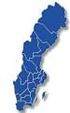 HotTimeDetalj Introduktion I modulen HotTime Detalj analyserar man i huvudsak tidsslottar, dvs egenhändigt sammansatta tidsperioder. Dessa tidsperioder kan studeras som helhet såväl som exempelvis kvart
HotTimeDetalj Introduktion I modulen HotTime Detalj analyserar man i huvudsak tidsslottar, dvs egenhändigt sammansatta tidsperioder. Dessa tidsperioder kan studeras som helhet såväl som exempelvis kvart
Manual till 3C för CPUP
 Manual 3C för CPUP version 2014-11-17 Manual till 3C för CPUP Innehåll sid 1. Inloggning 1 2. Comporto CPUP Patient 4 3. Comporto CPUP Arbetsterapeuter 6 4. Comporto CPUP Neuropediatriker 9 5. Comporto
Manual 3C för CPUP version 2014-11-17 Manual till 3C för CPUP Innehåll sid 1. Inloggning 1 2. Comporto CPUP Patient 4 3. Comporto CPUP Arbetsterapeuter 6 4. Comporto CPUP Neuropediatriker 9 5. Comporto
Lathund Spåra ändringar
 Lathund Spåra ändringar Word 2010 Av språkkonsultstudenterna Maria Burström, Karin Jonsson Sandström, Anna Tillas-Lindberg Oktober 2013 Innehåll 1. Aktivera funktionen... 3 1.1 Inställningar... 3 2. Redigera...
Lathund Spåra ändringar Word 2010 Av språkkonsultstudenterna Maria Burström, Karin Jonsson Sandström, Anna Tillas-Lindberg Oktober 2013 Innehåll 1. Aktivera funktionen... 3 1.1 Inställningar... 3 2. Redigera...
Seriehantering. [En enkel guide för hur du som serieadministratör använder SVEMO TA.]
![Seriehantering. [En enkel guide för hur du som serieadministratör använder SVEMO TA.] Seriehantering. [En enkel guide för hur du som serieadministratör använder SVEMO TA.]](/thumbs/39/18224207.jpg) 2013 Svenska Motorcykel- och Snöskoterförbundet Box 2314 600 02 NORRKÖPING Tel. 011-23 10 80 www.svemo.se Seriehantering [En enkel guide för hur du som serieadministratör använder SVEMO TA.] Innehåll Inledning...
2013 Svenska Motorcykel- och Snöskoterförbundet Box 2314 600 02 NORRKÖPING Tel. 011-23 10 80 www.svemo.se Seriehantering [En enkel guide för hur du som serieadministratör använder SVEMO TA.] Innehåll Inledning...
Att komma igång med FirstClass (FC)!
 Att komma igång med FirstClass (FC)! Vi har tillgång till FC genom vårt samarbete med folkhögskolor och därigenom med Folkbildningsnätet. FC kan användas på en dator på två sätt (dessutom kan du använda
Att komma igång med FirstClass (FC)! Vi har tillgång till FC genom vårt samarbete med folkhögskolor och därigenom med Folkbildningsnätet. FC kan användas på en dator på två sätt (dessutom kan du använda
SAFE WORK. Instruktioner till personal - för dig som arbetar på ett entreprenadföretag 2013-04-09
 SAFE WORK Instruktioner till personal - för dig som arbetar på ett entreprenadföretag 2013-04-09 Innehåll 1. Aktivera ett användarkonto, jag har en egen e-postadress...3 2. Aktivera ett användarkonto,
SAFE WORK Instruktioner till personal - för dig som arbetar på ett entreprenadföretag 2013-04-09 Innehåll 1. Aktivera ett användarkonto, jag har en egen e-postadress...3 2. Aktivera ett användarkonto,
Manual för version V2
 Innehållsförteckning 1. Om 2. Installera Administration 3. Programmets skrivbord 4. Lägga upp din första kund 5. Kontaktpersoner 6. Besiktningsadresser 7. Kontrollpunkter/Besiktningspunkter 8. Koppla kontrollpunkter/besiktningspunkter
Innehållsförteckning 1. Om 2. Installera Administration 3. Programmets skrivbord 4. Lägga upp din första kund 5. Kontaktpersoner 6. Besiktningsadresser 7. Kontrollpunkter/Besiktningspunkter 8. Koppla kontrollpunkter/besiktningspunkter
Handledning för uppsatsadministratörer
 Handledning för uppsatsadministratörer godkänna publicering och arkivering av uppsatser/examensarbeten i DiVA Från 31 augusti 2015 arkiveras alla uppsatser och examensarbeten elektroniskt via DiVA (HIG
Handledning för uppsatsadministratörer godkänna publicering och arkivering av uppsatser/examensarbeten i DiVA Från 31 augusti 2015 arkiveras alla uppsatser och examensarbeten elektroniskt via DiVA (HIG
Instruktioner för användning av Accessapplikationen till uppföljning av skyddsvärda arter kärlväxter samt AnnexIIkärlväxter
 Instruktioner för användning av Accessapplikationen till uppföljning av skyddsvärda arter kärlväxter samt AnnexIIkärlväxter Mats Blomqvist, HAFOK AB & Tobias Ekendahl, Länsstyrelsen i Jämtland Version
Instruktioner för användning av Accessapplikationen till uppföljning av skyddsvärda arter kärlväxter samt AnnexIIkärlväxter Mats Blomqvist, HAFOK AB & Tobias Ekendahl, Länsstyrelsen i Jämtland Version
Lära känna skrivbordet
 Är det första gången du använder Windows 7? Den här versionen har mycket gemensamt med tidigare versioner av Windows, men du kan behöva hjälp med att få upp farten. Den här guiden innehåller praktisk information
Är det första gången du använder Windows 7? Den här versionen har mycket gemensamt med tidigare versioner av Windows, men du kan behöva hjälp med att få upp farten. Den här guiden innehåller praktisk information
Diagram. I detta kapitel lär du dig: m Diagrammets beståndsdelar. m Att skapa både inbäddat diagram och diagramblad. m Att ändra diagramform.
 1 Diagram Med diagram kan du presentera information på ett effektivt sätt. Eftersom datan visas grafiskt så kan betraktaren ta till sig mycket information på en gång. Microsoft Excel har ett kraftfullt
1 Diagram Med diagram kan du presentera information på ett effektivt sätt. Eftersom datan visas grafiskt så kan betraktaren ta till sig mycket information på en gång. Microsoft Excel har ett kraftfullt
Nyheter i PaletteArena 6.3
 Nyheter i PaletteArena 6.3 I april 2016 uppgraderade Sveriges lantbruksuniversitet sitt elektroniska fakturahanteringssystem PaletteArena (Palette) från version 5.3 till version 6.3. Det är inte mycket
Nyheter i PaletteArena 6.3 I april 2016 uppgraderade Sveriges lantbruksuniversitet sitt elektroniska fakturahanteringssystem PaletteArena (Palette) från version 5.3 till version 6.3. Det är inte mycket
PLATINA 1(23) Platina, för nya nämndsekreterare
 1(23) Platina, för nya nämndsekreterare 2(23) INNEHÅLLSFÖRTECKNING NAVIGERING PÅ STARTSIDAN ------------------------------------------------------------ 3 HANTERA INSTANS ----------------------------------------------------------------------------
1(23) Platina, för nya nämndsekreterare 2(23) INNEHÅLLSFÖRTECKNING NAVIGERING PÅ STARTSIDAN ------------------------------------------------------------ 3 HANTERA INSTANS ----------------------------------------------------------------------------
Resurscentrum för kommunikation Dako 2013. SymWriter. Minimanual
 Resurscentrum för kommunikation Dako 2013 SymWriter Minimanual Symboler som stöd till det du skriver 2 F9 - Byt symbol 2 F11 - Skapa nya ord/symboler 3 Spara ändringar i ordlista 4 Specifikationer grammatik
Resurscentrum för kommunikation Dako 2013 SymWriter Minimanual Symboler som stöd till det du skriver 2 F9 - Byt symbol 2 F11 - Skapa nya ord/symboler 3 Spara ändringar i ordlista 4 Specifikationer grammatik
Resurscentrum för kommunikation Dako 2015. SymWriter 2. Minimanual
 Resurscentrum för kommunikation Dako 2015 SymWriter 2 Minimanual Symboler som stöd till det du skriver 2 F9 Byt symbol 2 F11 Skapa nya ord/symboler 3 Spara ändringar i ordlista 4 Specifikationer grammatik
Resurscentrum för kommunikation Dako 2015 SymWriter 2 Minimanual Symboler som stöd till det du skriver 2 F9 Byt symbol 2 F11 Skapa nya ord/symboler 3 Spara ändringar i ordlista 4 Specifikationer grammatik
ADAD-net. Användarmanual INDIVIDEN. Råbe och Kobberstad Februari 2010
 ADAD-net Användarmanual INDIVIDEN Råbe och Kobberstad Februari 2010 1 INNEHÅLLSFÖRTECKNING INNEHÅLLSFÖRTECKNING... 1 INLOGGNING OCH BEHÖRIGHETER... 2 STARTA PROGRAMMET OCH LOGGA IN... 2 BEHÖRIGHETSSYSTEM...
ADAD-net Användarmanual INDIVIDEN Råbe och Kobberstad Februari 2010 1 INNEHÅLLSFÖRTECKNING INNEHÅLLSFÖRTECKNING... 1 INLOGGNING OCH BEHÖRIGHETER... 2 STARTA PROGRAMMET OCH LOGGA IN... 2 BEHÖRIGHETSSYSTEM...
Instruktion 2014-09-15
 Instruktion Innehåll 1 Inloggning... 3 1.1 Inloggning på lagsida... 3 1.2 Laget.se appen... 4 2 Medlemshantering... 5 2.1 Information om personnr... 5 2.2 Skapa ny medlem... 5 2.3 Lägg till ny medlem...
Instruktion Innehåll 1 Inloggning... 3 1.1 Inloggning på lagsida... 3 1.2 Laget.se appen... 4 2 Medlemshantering... 5 2.1 Information om personnr... 5 2.2 Skapa ny medlem... 5 2.3 Lägg till ny medlem...
Mikromarc 3 Fjärrlån. Version 6.30
 Mikromarc 3 Fjärrlån Version 6.30 Bibliotekscentrum Sverige AB, Växjö, januari 2015 Innehåll INLEDNING... 3 KOM IGÅNG MED FJÄRRLÅN... 4 KOPPLING MOT LIBRIS FJÄRRLÅN... 4 E-POSTINSTÄLLNINGAR... 4 FUNKTIONSINSTÄLLNINGAR...
Mikromarc 3 Fjärrlån Version 6.30 Bibliotekscentrum Sverige AB, Växjö, januari 2015 Innehåll INLEDNING... 3 KOM IGÅNG MED FJÄRRLÅN... 4 KOPPLING MOT LIBRIS FJÄRRLÅN... 4 E-POSTINSTÄLLNINGAR... 4 FUNKTIONSINSTÄLLNINGAR...
En handledning för studerande på Högskolan Kristianstad
 Använda kurskonferenser i FirstClass En handledning för studerande på Åsa Kronkvist, augusti 2005 Innehåll Introduktion...3 Webbklient eller FirstClassklient?...3 Allt ligger online...3 Hitta rätt...4
Använda kurskonferenser i FirstClass En handledning för studerande på Åsa Kronkvist, augusti 2005 Innehåll Introduktion...3 Webbklient eller FirstClassklient?...3 Allt ligger online...3 Hitta rätt...4
I högskolans nätverk hittar du programmet PowerPoint genom Startmenyn, Huvudmeny XP, Kontorsprogram, Microsoft Office, Microsoft PowerPoint.
 Microsoft PowerPoint I högskolans nätverk hittar du programmet PowerPoint genom Startmenyn, Huvudmeny XP, Kontorsprogram, Microsoft Office, Microsoft PowerPoint. Allmänt Det första du ser i programmet
Microsoft PowerPoint I högskolans nätverk hittar du programmet PowerPoint genom Startmenyn, Huvudmeny XP, Kontorsprogram, Microsoft Office, Microsoft PowerPoint. Allmänt Det första du ser i programmet
Manual Nedladdningsbara klienten NLK
 Manual Nedladdningsbara klienten NLK www.bildtelefoni.net Direktlänk: www.tolk.sip.nu Copyright 2015 bildtelefoni.net Fokus på tillgänglighet Med Nedladdningsbara klienten, NLK, kan alla som har behov
Manual Nedladdningsbara klienten NLK www.bildtelefoni.net Direktlänk: www.tolk.sip.nu Copyright 2015 bildtelefoni.net Fokus på tillgänglighet Med Nedladdningsbara klienten, NLK, kan alla som har behov
Arbeta med bilder på bloggen Sida 1 av 7
 Arbeta med bilder på bloggen Sida 1 av 7 Infoga, redigera och ta bort bilder på bloggen En webbsida bäddar inte in en bild i sidan som många andra program, till exempel Word. Alla bilder och bildobjekt
Arbeta med bilder på bloggen Sida 1 av 7 Infoga, redigera och ta bort bilder på bloggen En webbsida bäddar inte in en bild i sidan som många andra program, till exempel Word. Alla bilder och bildobjekt
Software Translator 6.1 Manual
 Software Translator 6.1 Manual 1 Innehåll Sidan Inledning 3 Installation 4 Auktorisation 4 Översikt Programfönster 5 Menyer Arkiv 5 Visa 6 Språk 6 Verktyg 7 Hjälp 7 Handhavande Att lägga till ett program
Software Translator 6.1 Manual 1 Innehåll Sidan Inledning 3 Installation 4 Auktorisation 4 Översikt Programfönster 5 Menyer Arkiv 5 Visa 6 Språk 6 Verktyg 7 Hjälp 7 Handhavande Att lägga till ett program
Manual C3 BMS för Android-telefoner
 - för dig som gillar ovanliga fåglar 2012-09-24 Manual C3 BMS för Android-telefoner Hur fungerar det? Larmsystemet består av en server och databas i Stockholm samt applikationen C3 BMS i telefonen. Trafiken
- för dig som gillar ovanliga fåglar 2012-09-24 Manual C3 BMS för Android-telefoner Hur fungerar det? Larmsystemet består av en server och databas i Stockholm samt applikationen C3 BMS i telefonen. Trafiken
SÅindex 5 i Microsoft Excel 2010
 Installera/uppdatera/aktivera SÅindex 5 i Microsoft Excel 2010 Översikt SÅindex 5 är ett tillägg till Microsoft Excel. I SÅindex 5 finns en särskild fil som är en tilläggsfil (en addin). Filen heter Sindex5.xlam.
Installera/uppdatera/aktivera SÅindex 5 i Microsoft Excel 2010 Översikt SÅindex 5 är ett tillägg till Microsoft Excel. I SÅindex 5 finns en särskild fil som är en tilläggsfil (en addin). Filen heter Sindex5.xlam.
Dela, samarbeta, byt. Bruksanvisning för administratörer
 Dela, samarbeta, byt Bruksanvisning för administratörer När du har skapat en användare och valt lösenord, samt bekräftat e-post meddelandet blir du inloggad på en sida med bland annat detta gulmarkerade
Dela, samarbeta, byt Bruksanvisning för administratörer När du har skapat en användare och valt lösenord, samt bekräftat e-post meddelandet blir du inloggad på en sida med bland annat detta gulmarkerade
Översikt. Inloggning i Skola24 Schema Artiklar Frånvaro Planering Omdöme Kontakter Skola24 MobilApp. Nova Software AB 1 (19) 502
 Föräldrar i Skola24 Genom föräldrarollen i Skola24 kan föräldrar ta del av en mängd användbar information. En central databas gör det möjligt att med samma inloggning se information om flera barn även
Föräldrar i Skola24 Genom föräldrarollen i Skola24 kan föräldrar ta del av en mängd användbar information. En central databas gör det möjligt att med samma inloggning se information om flera barn även
Denna rapport används både av avsändaren och mottagaren av en internfaktura.
 Internfakturering Buntöversikt internfaktura Denna rapport används både av avsändaren och mottagaren av en internfaktura. Avsändare - Avsändaren beställer rapporten "Buntöversikt internfaktura" efter att
Internfakturering Buntöversikt internfaktura Denna rapport används både av avsändaren och mottagaren av en internfaktura. Avsändare - Avsändaren beställer rapporten "Buntöversikt internfaktura" efter att
Det finns möjlighet att skicka SMS från ett flertal ställen i Rebus-systemet, detta dokument går igenom alla ställen där det fungerar.
 Rebus SMS-modul 2011-06-08: Nytt sändningsförfarande, via Internet 2011-08-25: SMS sparas i Dokumentloggen 2011-08-29: SMS i Norge Om SMS ska skickas från Sverige måste ett avtal slutas med SMS-operatören
Rebus SMS-modul 2011-06-08: Nytt sändningsförfarande, via Internet 2011-08-25: SMS sparas i Dokumentloggen 2011-08-29: SMS i Norge Om SMS ska skickas från Sverige måste ett avtal slutas med SMS-operatören
Lumbago - Förord. Välkommen till Journalprogrammet Lumbago.
 Lumbago - Förord Välkommen till Journalprogrammet Lumbago. Vår förhoppning är att du ska få mer tid över för dina patienter och att du ska ha nytta av alla de effektiva funktioner som Lumbago erbjuder.
Lumbago - Förord Välkommen till Journalprogrammet Lumbago. Vår förhoppning är att du ska få mer tid över för dina patienter och att du ska ha nytta av alla de effektiva funktioner som Lumbago erbjuder.
KeyControl Utskrifter och historik
 4 Utskrifter och historik 4.1 Utskrifter Det har stor betydelse var i programmet man står när man gör sina utskrifter. En markerad nyckel eller person kommer att visas i utskriftsmenyn och då finns det
4 Utskrifter och historik 4.1 Utskrifter Det har stor betydelse var i programmet man står när man gör sina utskrifter. En markerad nyckel eller person kommer att visas i utskriftsmenyn och då finns det
Tips och tricks 1 Cadcorp SIS 5.2 2003-03-03
 Tips och tricks 1 Cadcorp SIS 5.2 2003-03-03 Skapa en raster pensel från en Windows bakgrund (1) 1. Kontrollera att Paper är uppsatt som koordinatsystem/projektion 2. Öppna en Bitmap fil i ett tom fönsterfil
Tips och tricks 1 Cadcorp SIS 5.2 2003-03-03 Skapa en raster pensel från en Windows bakgrund (1) 1. Kontrollera att Paper är uppsatt som koordinatsystem/projektion 2. Öppna en Bitmap fil i ett tom fönsterfil
Trädportalen.se. Användarhandledning för rapportsystemet för skyddsvärda träd
 Användarhandledning för rapportsystemet för skyddsvärda träd Innehåll Introduktion Trädportalen.se Visa träd (ej inloggad) Exportera data 4 Visa träd (inloggad) 5 Skapa rapport 6 Registrera konto 7 Ändra
Användarhandledning för rapportsystemet för skyddsvärda träd Innehåll Introduktion Trädportalen.se Visa träd (ej inloggad) Exportera data 4 Visa träd (inloggad) 5 Skapa rapport 6 Registrera konto 7 Ändra
Elisabeth Bejefalk IT-Assistent Avesta kommun
 Elisabeth Bejefalk IT-Assistent Avesta kommun Du ska nu få lära dig hur du enkelt kan göra ett bildspel i PowerPoint. Utifrån det du snart har lärt dig kan du sen göra mer avancerade bildspel genom att
Elisabeth Bejefalk IT-Assistent Avesta kommun Du ska nu få lära dig hur du enkelt kan göra ett bildspel i PowerPoint. Utifrån det du snart har lärt dig kan du sen göra mer avancerade bildspel genom att
Clicker 5. Lathund kring de vanligaste och mest grundläggande funktionerna för att komma igång med Clicker. Habilitering & Hjälpmedel
 Clicker 5 Lathund kring de vanligaste och mest grundläggande funktionerna för att komma igång med Clicker. Habilitering & Hjälpmedel Vad är Clicker 5? Clicker 5 är ett stöd till personer i behov av extra
Clicker 5 Lathund kring de vanligaste och mest grundläggande funktionerna för att komma igång med Clicker. Habilitering & Hjälpmedel Vad är Clicker 5? Clicker 5 är ett stöd till personer i behov av extra
Användarmanual konsult
 Användarmanual konsult Innehållsförteckning 1. Registrera konto 2. Logga in 3. Fylla i kontouppgifter och prenumerationstyp 4. Byta lösenord 5. Inaktivera konto 6. Radera konto 7. Skapa profil 8. Editera
Användarmanual konsult Innehållsförteckning 1. Registrera konto 2. Logga in 3. Fylla i kontouppgifter och prenumerationstyp 4. Byta lösenord 5. Inaktivera konto 6. Radera konto 7. Skapa profil 8. Editera
Kapitel 2 Vägg/golv... 3
 2014.02.21 1 Vägg/golv Kapitel 2 Kapitel Innehåll... Sida Kapitel 2 Vägg/golv... 3 Yttervägg... 3 Golv... 8 Anpassa vägg till platta på mark... 12 Innervägg... 14 Hur ser väggarna ut?... 19 Ångra/göra
2014.02.21 1 Vägg/golv Kapitel 2 Kapitel Innehåll... Sida Kapitel 2 Vägg/golv... 3 Yttervägg... 3 Golv... 8 Anpassa vägg till platta på mark... 12 Innervägg... 14 Hur ser väggarna ut?... 19 Ångra/göra
Läs detta innan du fortsätter, eller skriv ut det, klicka runt lite och läs samtidigt.
 Bruksanvisning Installera CubeBiz... 2 Välj språk... 2 När du vill köra testversionen i 15 dagar... 3 När du köper en CubeBiz-licens... 3 Registrera en giltig licensnyckel... 3 Starta ett nytt projekt...
Bruksanvisning Installera CubeBiz... 2 Välj språk... 2 När du vill köra testversionen i 15 dagar... 3 När du köper en CubeBiz-licens... 3 Registrera en giltig licensnyckel... 3 Starta ett nytt projekt...
Får jag be om ordet!
 Får jag be om ordet! Får jag be om ordet är ett datorprogram för läs- och skrivutveckling, utvecklat av logoped Bitte Rydeman. Det innehåller åtta olika delprogram, där man på olika sätt arbetar med ordbilder,
Får jag be om ordet! Får jag be om ordet är ett datorprogram för läs- och skrivutveckling, utvecklat av logoped Bitte Rydeman. Det innehåller åtta olika delprogram, där man på olika sätt arbetar med ordbilder,
INNEHÅLLSFÖRTECKNING LOG IN 3 KONTOINFO 4 SKAPA UNDERSÖKNING 5
 INNEHÅLLSFÖRTECKNING LOG IN 3 KONTOINFO 4 Inställningar 4 SKAPA UNDERSÖKNING 5 Skapa ny 6 Intern information 6 Frågeformulärets texter 6 Typ av undersökning 7 Öppen: 7 Generellt lösen: 7 ID/E-post: 7 Anonym
INNEHÅLLSFÖRTECKNING LOG IN 3 KONTOINFO 4 Inställningar 4 SKAPA UNDERSÖKNING 5 Skapa ny 6 Intern information 6 Frågeformulärets texter 6 Typ av undersökning 7 Öppen: 7 Generellt lösen: 7 ID/E-post: 7 Anonym
ROVBASE. Manual Registrera observation. Version 1.5 2016-01-08
 ROVBASE Manual Registrera observation Version 1.5 2016-01-08 Innehåll Förord 3 Logga in 4 Steg 1: Starta registrering av en rovdjursobservation 5 Steg 2: Fyll i uppgifter på alla flikar 6 Antal djur och
ROVBASE Manual Registrera observation Version 1.5 2016-01-08 Innehåll Förord 3 Logga in 4 Steg 1: Starta registrering av en rovdjursobservation 5 Steg 2: Fyll i uppgifter på alla flikar 6 Antal djur och
Skapa ett register över din grupp/klass
 SYDSOL Handledning CW 2000-02-23 Skapa ett register över din grupp/klass Syfte: Att göra ett register i ClarisWorks och hantera olika informationer om en grupp/klass Pedagogens viktigaste uppgift är att
SYDSOL Handledning CW 2000-02-23 Skapa ett register över din grupp/klass Syfte: Att göra ett register i ClarisWorks och hantera olika informationer om en grupp/klass Pedagogens viktigaste uppgift är att
- En handledning för personal och elever i Karlshamns kommun
 - En handledning för personal och elever i Karlshamns kommun Denna handledning är än så länge bara ett arbetsmaterial. Innehållsförteckning Ladda ner/installera... 3 Börja använda programmet... 4 Första
- En handledning för personal och elever i Karlshamns kommun Denna handledning är än så länge bara ett arbetsmaterial. Innehållsförteckning Ladda ner/installera... 3 Börja använda programmet... 4 Första
Logga in. Elevöversikt. Kolumner. Godkänna. Urval. Hantera inflytt och byte. Sök. Familjebild. Utskriftsrutin Om pengen
 2014-03-04 Logga in Glömt lösenord Uppdatera lösenordet Kolumner Lägga till, ta bort och ändra ordning Spara egna kolumnval Urval Excelformat Välja antal barn som visas Sök Söka med filter Familjebild
2014-03-04 Logga in Glömt lösenord Uppdatera lösenordet Kolumner Lägga till, ta bort och ändra ordning Spara egna kolumnval Urval Excelformat Välja antal barn som visas Sök Söka med filter Familjebild
Arbeta effektivare med OS X
 (Se även: http://cs.lth.se/peter-moller/mac-anvaendning-video/) Peter Möller, november 2015, Institutionen för Datavetenskap Arbeta effektivare med OS X Söka information/filer Spotlight är namnet på Apples
(Se även: http://cs.lth.se/peter-moller/mac-anvaendning-video/) Peter Möller, november 2015, Institutionen för Datavetenskap Arbeta effektivare med OS X Söka information/filer Spotlight är namnet på Apples
Assessios webb-baserade testsystem
 Assessios webb-baserade testsystem www.assessio.com/webtest Användaranvisning för Predicting Job Performace PJP för Organisations- och Testadministratörer 1 Inledning I testsystemet finns fyra olika roller
Assessios webb-baserade testsystem www.assessio.com/webtest Användaranvisning för Predicting Job Performace PJP för Organisations- och Testadministratörer 1 Inledning I testsystemet finns fyra olika roller
Nyheter och förändringar i advantum release 3.0
 1(5) Fastighetsavdelning 2007-04-03 Nyheter och förändringar i advantum release 3.0 Nedan följer en mer detaljerad förteckning över de nyheter och förändringar som genomförts i den nya releasen av advantum.
1(5) Fastighetsavdelning 2007-04-03 Nyheter och förändringar i advantum release 3.0 Nedan följer en mer detaljerad förteckning över de nyheter och förändringar som genomförts i den nya releasen av advantum.
Addera ett nytt Arranger Track. Skapa Arranger Events
 Datorstudion med Cubase Johan Axelsson 69 Arrangera med Arranger Track Det finns ett annat sätt att arrangera dina projekt, alltså att lägga upp ordningen och längden på intron, verser, refränger, stick
Datorstudion med Cubase Johan Axelsson 69 Arrangera med Arranger Track Det finns ett annat sätt att arrangera dina projekt, alltså att lägga upp ordningen och längden på intron, verser, refränger, stick
Laborationer i kursmomentet Datoranvändning E1. Laboration nr 5: Mer om FrameMaker
 Sid 1 Laborationer i kursmomentet Datoranvändning E1 http://www.etek.chalmers.se/~hallgren/eda/ : Mer om FrameMaker 1996, 1997 Magnus Bondesson 1998 och 99-09-22 Thomas Hallgren 1 Introduktion I Laboration
Sid 1 Laborationer i kursmomentet Datoranvändning E1 http://www.etek.chalmers.se/~hallgren/eda/ : Mer om FrameMaker 1996, 1997 Magnus Bondesson 1998 och 99-09-22 Thomas Hallgren 1 Introduktion I Laboration
Administration generellt
 Administration generellt Med Business Online Administration kan du bl.a. registrera, ändra och ta bort användare beställa ny Start-PIN beställa kodbox spärra användare lägga till och ändra användares åtkomst
Administration generellt Med Business Online Administration kan du bl.a. registrera, ändra och ta bort användare beställa ny Start-PIN beställa kodbox spärra användare lägga till och ändra användares åtkomst
1284_omslag.qxd 2005-10-11 11:13 Sida 1 ECDL START OFFICE 2003 Allmän IT Windows XP Word 2003 Outlook 2003
 ECDL START OFFICE 2003 Allmän IT Windows XP Word 2003 Outlook 2003 5 Arbeta med mappar och filer I Windows finns det två sätt att arbeta med de olika enheterna i systemet. Vilket du väljer beror på personligt
ECDL START OFFICE 2003 Allmän IT Windows XP Word 2003 Outlook 2003 5 Arbeta med mappar och filer I Windows finns det två sätt att arbeta med de olika enheterna i systemet. Vilket du väljer beror på personligt
Semester och arbetstidsförkortning
 Hantverksdata Bilanco 2011-04-01 Semester och arbetstidsförkortning Innehåll SEMESTERUPPDATERING... - 2 - ARBETSTIDSFÖRKORTNING... - 5 - www.hantverksdata.se - 1 - Semesteruppdatering Uppdateringen ska
Hantverksdata Bilanco 2011-04-01 Semester och arbetstidsförkortning Innehåll SEMESTERUPPDATERING... - 2 - ARBETSTIDSFÖRKORTNING... - 5 - www.hantverksdata.se - 1 - Semesteruppdatering Uppdateringen ska
Användarmanual för Hemsida
 Användarmanual för Hemsida Sida 1 av 44 Inledning Detta dokument är en användarmanual för redigerbara hemsidor utvecklade av. Du kan själv, i ett wordliknande gränssnitt, enkelt uppdatera din egen hemsida
Användarmanual för Hemsida Sida 1 av 44 Inledning Detta dokument är en användarmanual för redigerbara hemsidor utvecklade av. Du kan själv, i ett wordliknande gränssnitt, enkelt uppdatera din egen hemsida
Rapportgenerator handbok
 Rapportgenerator handbok Beskrivning av fönstret Fältlistan Uppe till vänster visas fältlistan för det nuvarande registret. För att hitta de övriga registren klickar du på höger/vänster pilarna. Man kan
Rapportgenerator handbok Beskrivning av fönstret Fältlistan Uppe till vänster visas fältlistan för det nuvarande registret. För att hitta de övriga registren klickar du på höger/vänster pilarna. Man kan
Lathund. Fakturering via fil i Tandvårdsfönster
 1 (8) Lathund i Tandvårdsfönster Sida 1/8 2 (8) Innehållsförteckning 1 Allmänt... 3 1.1 Övergripande beskrivning... 3 1.2 Förutsättningar... 3 2 Manuell fakturering av ej förhandsbedömd vård... 4 2.1 Portalen...
1 (8) Lathund i Tandvårdsfönster Sida 1/8 2 (8) Innehållsförteckning 1 Allmänt... 3 1.1 Övergripande beskrivning... 3 1.2 Förutsättningar... 3 2 Manuell fakturering av ej förhandsbedömd vård... 4 2.1 Portalen...
Formulär Sida 2 av 12
 sida. Sidmallen formulärsida används för att skapa olika typer av formulär. Du skapar formuläret med de frågor du vill ha och får sedan in svaren via e-post och/eller spara svaren i en databas. Alla formulär
sida. Sidmallen formulärsida används för att skapa olika typer av formulär. Du skapar formuläret med de frågor du vill ha och får sedan in svaren via e-post och/eller spara svaren i en databas. Alla formulär
Välja aktivitet. 3FrontOffice. Meddela att du är på exempelvis möte. Välja aktivitet. Välja aktivitet
 Meddela att du är på exempelvis möte När du öppnar appen 3FrontOffice visas sidan Kontakter. 1 Klicka på fliksymbolen längst ner till höger för att visa sidan Aktivitet. 1 2 3 2 Högst upp på sidan visas
Meddela att du är på exempelvis möte När du öppnar appen 3FrontOffice visas sidan Kontakter. 1 Klicka på fliksymbolen längst ner till höger för att visa sidan Aktivitet. 1 2 3 2 Högst upp på sidan visas
Hjälp vid användning av Geodataportalen
 1(12) Hjälp vid användning av Organisation Postadress Besöksadress Telefon E-post Internet Lantmäteriverket 801 82 Gävle Lantmäterigatan 2 0771-63 63 63 support@geodata.se www.lantmateriet.se 2(12) Denna
1(12) Hjälp vid användning av Organisation Postadress Besöksadress Telefon E-post Internet Lantmäteriverket 801 82 Gävle Lantmäterigatan 2 0771-63 63 63 support@geodata.se www.lantmateriet.se 2(12) Denna
Datorövning 1 Statistik med Excel (Office 2007, svenska)
 Datorövning 1 Statistik med Excel (Office 2007, svenska) I processövningen som ni ska genomföra ingår det att konstruera samt sammanställa en enkät. Denna sammanställning ska göras med hjälp av programmet
Datorövning 1 Statistik med Excel (Office 2007, svenska) I processövningen som ni ska genomföra ingår det att konstruera samt sammanställa en enkät. Denna sammanställning ska göras med hjälp av programmet
Ändra, kopiera eller radera publikation (staff)
 Ändra, kopiera eller radera publikation (staff) ändra, ladda upp fil i efterhand, kopiera eller radera publikationer i DiVA Om du är forskare/anställd och inloggad som staff i DiVA kan du ändra eller radera
Ändra, kopiera eller radera publikation (staff) ändra, ladda upp fil i efterhand, kopiera eller radera publikationer i DiVA Om du är forskare/anställd och inloggad som staff i DiVA kan du ändra eller radera
KARMATIC PROFILER 2000 Manual
 KARMATIC PROFILER 2000 Manual Beskrivning Karmatic 2000.2 Instrument för rundhetsmätning av kommutator och släpringar. Mätnoggrannhet / repeterbarhet : 1,5 m förutom yttre störningar t.ex. vibrationer.
KARMATIC PROFILER 2000 Manual Beskrivning Karmatic 2000.2 Instrument för rundhetsmätning av kommutator och släpringar. Mätnoggrannhet / repeterbarhet : 1,5 m förutom yttre störningar t.ex. vibrationer.
Aditro HR Portalen - logga in och byta lösenord
 Aditro HR Portalen - logga in och byta lösenord 2015-04-22 Innehåll 1. Att komma åt HR portalen... 2 2. Logga in och byta lösenord... 2 Inloggning... 2 Byta lösenord... 2 Glömt lösenord... 3 Hjälpfunktionen...
Aditro HR Portalen - logga in och byta lösenord 2015-04-22 Innehåll 1. Att komma åt HR portalen... 2 2. Logga in och byta lösenord... 2 Inloggning... 2 Byta lösenord... 2 Glömt lösenord... 3 Hjälpfunktionen...
Copyright 2008 Pausit AB medföljer programvaran pausit. Pausit version 1.2 Användarmanual
 Copyright 2008 Pausit AB medföljer programvaran pausit Pausit version 1.2 Användarmanual Välkommen! Med en liten insats kan du nå en stor effekt! Dagens samhälle och arbetsliv kännetecknas av krav på ett
Copyright 2008 Pausit AB medföljer programvaran pausit Pausit version 1.2 Användarmanual Välkommen! Med en liten insats kan du nå en stor effekt! Dagens samhälle och arbetsliv kännetecknas av krav på ett
Kapitel 16 Situationplan... 3
 DDS-CAD Arkitekt 10 Situationsplan Kapitel 16 1 Innehåll Sida Kapitel 16 Situationplan... 3 Infoga situationsplan/nbk... 3 Markera nytt origo på situationsplan/nbk... 7 Skaleringsuträknare...10 Ändra skala
DDS-CAD Arkitekt 10 Situationsplan Kapitel 16 1 Innehåll Sida Kapitel 16 Situationplan... 3 Infoga situationsplan/nbk... 3 Markera nytt origo på situationsplan/nbk... 7 Skaleringsuträknare...10 Ändra skala
Instruktion för suggringsnav
 Instruktion för suggringsnav Innehåll 1. Registrering av vilka suggor som skall sändas till en viss satellit 2. Skapa en lista på suggorna att sända med till satelliten 3. Skapa suggkort att sända med
Instruktion för suggringsnav Innehåll 1. Registrering av vilka suggor som skall sändas till en viss satellit 2. Skapa en lista på suggorna att sända med till satelliten 3. Skapa suggkort att sända med
En guide till FirstClass
 En guide till FirstClass En guide till FirstClass Grundläggande funktioner Logga in i FirstClass (Windows) Starta programmet FirstClass på vanligt sätt, t.ex. genom skrivbordsgenväg eller Startmenyn/Startskärmen.
En guide till FirstClass En guide till FirstClass Grundläggande funktioner Logga in i FirstClass (Windows) Starta programmet FirstClass på vanligt sätt, t.ex. genom skrivbordsgenväg eller Startmenyn/Startskärmen.
Självbetjäning för arbetsgivare. Användarhandledning Arbetsgivartjänsten Lämna uppgifter
 Självbetjäning för arbetsgivare Användarhandledning Arbetsgivartjänsten Lämna uppgifter Innehåll 1 DOKUMENTINFORMATION... 3 1.1 SYFTE... 3 1.2 AVGRÄNSNINGAR... 3 1.3 STÖD VID LÄSNING... 3 1.4 GENERELLA
Självbetjäning för arbetsgivare Användarhandledning Arbetsgivartjänsten Lämna uppgifter Innehåll 1 DOKUMENTINFORMATION... 3 1.1 SYFTE... 3 1.2 AVGRÄNSNINGAR... 3 1.3 STÖD VID LÄSNING... 3 1.4 GENERELLA
